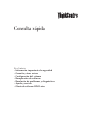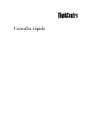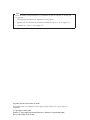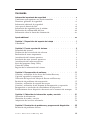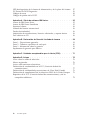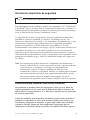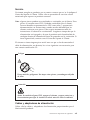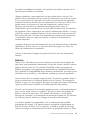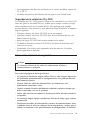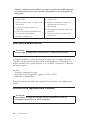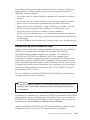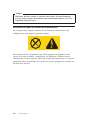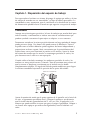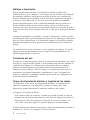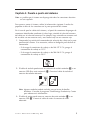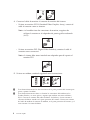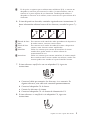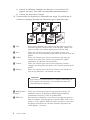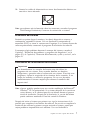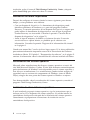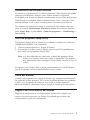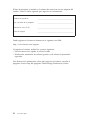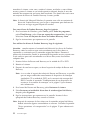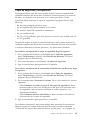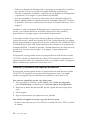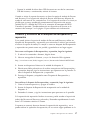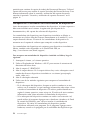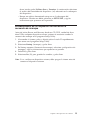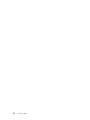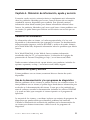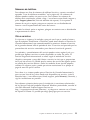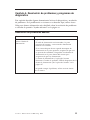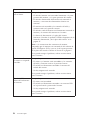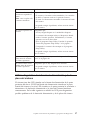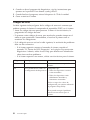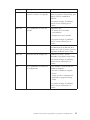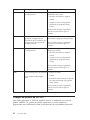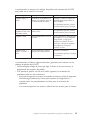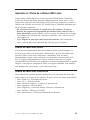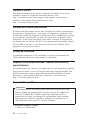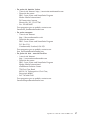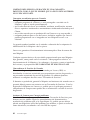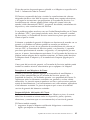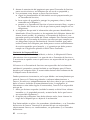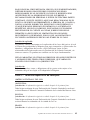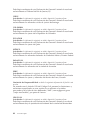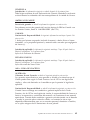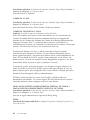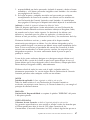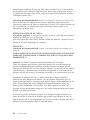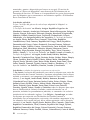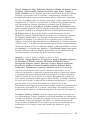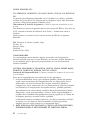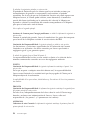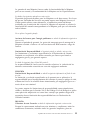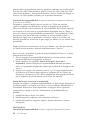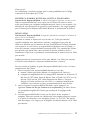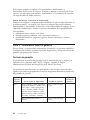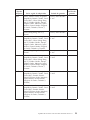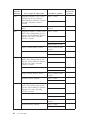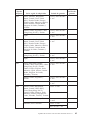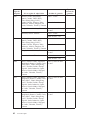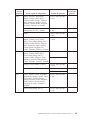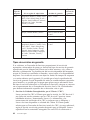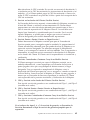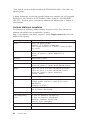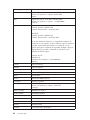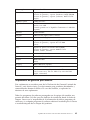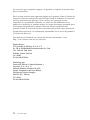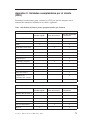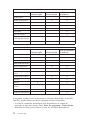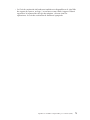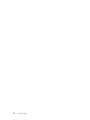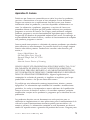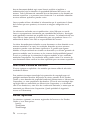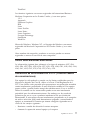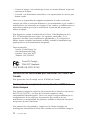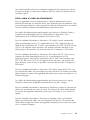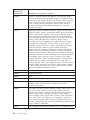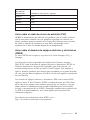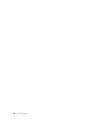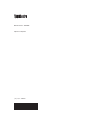C onsulta rápida
En el interior
- Información importante de seguridad
- Garantía y otros avisos
- Configuración del sistema
- Recuperación de software
- Resolución de problemas y diagnósticos
- Ayuda y servicio
- Oferta de software IBM Lotus


C onsulta rápida

Nota
Antes de utilizar esta información y el producto al que da soporte, no olvide leer
lo siguiente:
v “Información importante de seguridad” en la página v
v Apéndice B, “Declaración de Garantía Limitada de Lenovo”, en la página 39
v Apéndice D, “Avisos”, en la página 75
Segunda edición (noviembre de 2005)
Esta publicación es la traducción del original inglés ThinkCentre: Quick Reference
(41D2654).
© Copyright Lenovo 2005.
Portions © Copyright International Business Machines Corporation 2005.
Reservados todos los derechos.

Contenido
Información importante de seguridad . . . . . . . . . . . . .v
Condiciones que requieren una acción inmediata . . . . . . . . . .v
Directrices generales de seguridad . . . . . . . . . . . . . . .vi
Información adicional de seguridad . . . . . . . . . . . . . .xi
Aviso para la batería de litio . . . . . . . . . . . . . . . . xii
Información de seguridad para el módem . . . . . . . . . . . . xii
Declaración de conformidad del láser . . . . . . . . . . . . . xiii
Información sobre la fuente de alimentación . . . . . . . . . . . xiv
Ayuda adicional . . . . . . . . . . . . . . . . . . . .xv
Capítulo 1. Disposición del espacio de trabajo . . . . . . . . . .1
Comodidad . . . . . . . . . . . . . . . . . . . . . . .1
Capítulo 2. Puesta a punto del sistema . . . . . . . . . . . . .3
Encendido del sistema . . . . . . . . . . . . . . . . . . .7
Finalización de la instalación de software . . . . . . . . . . . . .7
Realización de tareas importantes . . . . . . . . . . . . . . .8
Actualización del sistema operativo . . . . . . . . . . . . . . .8
Instalación de otros sistemas operativos . . . . . . . . . . . . .8
Actualización del software antivirus . . . . . . . . . . . . . .9
Inicio del programa Setup Utility . . . . . . . . . . . . . . .9
Cierre del sistema . . . . . . . . . . . . . . . . . . . .9
Registro de la información del sistema . . . . . . . . . . . . . .9
Capítulo 3. Recuperación de software . . . . . . . . . . . . .11
Creación y utilización de los discos de Product Recovery . . . . . . .11
Copia de seguridad y recuperación . . . . . . . . . . . . . .13
Utilización del espacio de trabajo de Rescue and Recovery . . . . . .14
Resolución de problemas de recuperación . . . . . . . . . . . .15
Creación y utilización de soportes de rescate . . . . . . . . . . .16
Creación y utilización de un disquete de Recuperación y reparación . . .17
Recuperación o instalación de controladores de dispositivo . . . . . .18
Establecimiento de un dispositivo de rescate en la secuencia de arranque 19
Capítulo 4. Obtención de información, ayuda y servicio . . . . . .21
Obtención de información . . . . . . . . . . . . . . . . .21
Obtención de ayuda y servicio . . . . . . . . . . . . . . . .21
Adquisición de servicios adicionales . . . . . . . . . . . . . .24
Capítulo 5. Resolución de problemas y programas de diagnóstico . .25
Resolución de problemas básicos . . . . . . . . . . . . . . .25
© Lenovo 2005. Portions © IBM Corp. 2005. iii

LED de diagnóstico de la fuente de alimentación y de la placa del sistema 27
PC Doctor for DOS Diagnostics . . . . . . . . . . . . . . . .28
Códigos de error . . . . . . . . . . . . . . . . . . . .30
Códigos de pitidos de la POST . . . . . . . . . . . . . . . .32
Apéndice A. Oferta de software IBM Lotus . . . . . . . . . . .35
Acerca de IBM Lotus Notes . . . . . . . . . . . . . . . . .35
Acerca de IBM Lotus SmartSuite . . . . . . . . . . . . . . .35
Soporte al cliente . . . . . . . . . . . . . . . . . . . .36
Acuerdo de licencia internacional . . . . . . . . . . . . . . .36
Prueba de titularidad . . . . . . . . . . . . . . . . . . .36
Adquisición de actualizaciones, licencias adicionales y soporte técnico . . .36
Para solicitar un CD . . . . . . . . . . . . . . . . . . .36
Apéndice B. Declaración de Garantía Limitada de Lenovo . . . . .39
Parte 1 - Disposiciones generales . . . . . . . . . . . . . . .39
Parte 2 - Términos específicos de cada país . . . . . . . . . . . .43
Parte 3 - Información sobre la garantía . . . . . . . . . . . . .58
Suplemento de garantía para México . . . . . . . . . . . . . .69
Apéndice C. Unidades reemplazables por el cliente (CRU) . . . . .71
Apéndice D. Avisos . . . . . . . . . . . . . . . . . . .75
Aviso sobre la salida de televisión . . . . . . . . . . . . . . .76
Marcas registradas . . . . . . . . . . . . . . . . . . . .76
Avisos sobre emisiones electrónicas . . . . . . . . . . . . . .77
Declaración de conformidad con la FCC (Comisión federal de
comunicaciones) . . . . . . . . . . . . . . . . . . . .77
Declaración de conformidad para emisiones de Clase B del Canadá. . . .78
Declaración de cumplimiento de las directivas EMC de la Unión Europea 78
Requisitos de la FCC (Comisión federal de comunicaciones) y de las
compañías telefónicas . . . . . . . . . . . . . . . . . .79
iv Consulta rápida

Información importante de seguridad
Nota
Lea antes la información importante de seguridad.
Esta información puede ayudarle a utilizar con seguridad su PC ThinkCentre
®
o ThinkPad
®
. Siga y conserve toda la información incluida con su sistema. La
información de este documento no altera los términos del contrato de compra
ni de la Declaración de Garantía Limitada de Lenovo
™
.
La seguridad del usuario es importante. Nuestros productos se desarrollan
teniendo en cuenta la seguridad y la eficacia. Sin embargo, los PC son
dispositivos electrónicos. Los cables y los adaptadores de alimentación, y otras
características suponen riesgos potenciales para la seguridad que pueden
producir lesiones físicas o daños materiales, especialmente si se usan
incorrectamente. Para reducir estos riesgos, siga las instrucciones incluidas con
el producto, lea todos los avisos sobre el producto en las instrucciones de
operación y revise atentamente la información de este documento. Si sigue la
información de este documento y la que se proporciona con el producto, estará
protegido de cualquier riesgo y creará un entorno de trabajo más seguro con
su sistema.
Nota: esta información incluye referencias a adaptadores de alimentación y
baterías. Además de los sistemas personales móviles, algunos productos
(como altavoces y monitores) se entregan con adaptadores de
alimentación externos. Si tiene un producto de este tipo, esta
información se aplica a su producto. Además, el sistema puede contener
una batería interna (tipo botón) que proporciona alimentación al reloj
del sistema incluso cuando la máquina está apagada, así que la
información de seguridad sobre la batería se aplica a todos los sistemas.
Condiciones que requieren una acción inmediata
Los productos se pueden dañar por negligencia o mal uso. Los daños de
algunos productos son tan serios que el producto no debería utilizarse de
nuevo hasta ser inspeccionado y, si es necesario, reparado por un proveedor
de servicios autorizado.
Como con cualquier otro dispositivo electrónico, preste mucha atención al
producto al encenderlo. En muy raras ocasiones podría notar olores o ver
salir humo o chispas de la máquina. O quizá oiga ruidos como estallidos,
crujidos o silbidos. Puede que estas condiciones signifiquen que un
componente electrónico interno ha sufrido una anomalía de forma segura y
© Lenovo 2005. Portions © IBM Corp. 2005. v

controlada. O puede indicar un problema potencial de seguridad. Sin
embargo, no asuma riesgos ni intente diagnosticar la situación usted mismo.
Inspeccione con frecuencia el sistema o sus componentes en busca de daños,
desgastes o indicios de peligro. Si tiene dudas sobre las condiciones de un
componente, no utilice el producto. Contacte con el Centro de Soporte al
Cliente o con el fabricante del producto para obtener instrucciones sobre
cómo inspeccionar el producto y repararlo, en caso necesario. Para obtener
una lista de los números de teléfono de Servicio y soporte, consulte el
apartado “Lista de teléfonos mundiales” en la página 66.
En el caso improbable de que notara alguna de las condiciones de la lista
siguiente o si tiene dudas de la seguridad del producto, deje de utilizarlo y
desenchúfelo de la fuente de alimentación y de las líneas de
telecomunicaciones hasta que pueda hablar con el Centro de Soporte al
Cliente para obtener más ayuda.
v Cables de alimentación, enchufes, adaptadores de alimentación, alargadores,
protectores de sobretensión o fuentes de alimentación que estén agrietados,
rotos o dañados.
v Signos de sobrecalentamiento, humo, chispas o fuego.
v Daños (grietas, abolladuras, pliegues), descargas o acumulación de
sustancias extrañas en la batería.
v Sonido de estallidos, crujidos o silbidos u olor fuerte procedente del
producto.
v Signo de que se ha derramado líquido o de que un objeto ha caído sobre el
sistema, el cable de alimentación o el adaptador de alimentación.
v El sistema, el cable de alimentación o el adaptador de alimentación han
estado en contacto con el agua.
v El producto se ha dejado caer o ha recibido algún daño.
v El producto no opera con normalidad al seguir las instrucciones de
operación.
Nota:
si nota estas condiciones con un producto no fabricado para o por
Lenovo (como un alargador), deje de utilizar ese producto hasta que
contacte con el fabricante del mismo para obtener más instrucciones o
hasta que consiga el recambio adecuado.
Directrices generales de seguridad
Tenga en cuenta siempre las precauciones siguientes para reducir los riesgos de
lesiones y de daños materiales.
vi Consulta rápida

Servicio
No intente arreglar un producto por su cuenta a menos que así se lo indique el
Centro de Soporte al Cliente. Utilice sólo un proveedor de servicios oficial
autorizado para reparar su producto concreto.
Nota: algunas piezas pueden ser actualizadas o sustituidas por el cliente. Estas
piezas se conocen como CRU (Unidades sustituibles por el cliente).
Lenovo identifica expresamente las CRU como tales, y proporciona
documentación con instrucciones cuando resulta adecuado que los
clientes sustituyan esas piezas. Debe seguir atentamente todas las
instrucciones al efectuar las sustituciones. Asegúrese siempre de que la
alimentación está apagada y de que el producto está desenchufado de
cualquier fuente de alimentación antes de proceder con la sustitución. Si
tiene alguna duda, contacte con el Centro de Soporte al Cliente.
El sistema no tiene ninguna pieza móvil una vez que se ha desconectado el
cable de alimentación; no obstante, los avisos siguientes son necesarios para
una correcta certificación UL.
Peligro
Piezas móviles peligrosas. No toque estas piezas y manténgase alejado
de ellas.
Atención
Antes de sustituir alguna CRU, apague el sistema y espere entre tres y
cinco minutos para que el sistema se enfríe antes de abrir la cubierta.
Cables y adaptadores de alimentación
Utilice sólo los cables y adaptadores de alimentación proporcionados por el
fabricante del producto.
Información importante de seguridad vii

Nunca enrolle un cable de alimentación alrededor del adaptador de
alimentación u otro objeto. Si lo hace puede forzar el cable y provocar
desgastes, grietas u ondulaciones. Esto puede suponer un riesgo para la
seguridad.
Realice siempre el cableado de los cables de alimentación de forma que no se
pisen, provoquen tropiezos ni queden atrapados entre objetos.
Proteja el cable y los adaptadores de alimentación de los líquidos. Por ejemplo,
no deje el cable ni los adaptadores de alimentación cerca de fregaderos,
bañeras, cuartos de baño o suelos que se limpien con productos líquidos. Los
líquidos pueden provocar un cortocircuito, especialmente si el cable o el
adaptador de alimentación están dañados por el mal uso. Los líquidos también
causan la corrosión gradual de los terminales del cable de alimentación y de
los conectores del adaptador, que con el tiempo pueden presentar
sobrecalentamiento.
Conecte siempre los cables de alimentación en el orden correcto y asegúrese de
que todos los conectores del cable de alimentación están enchufados completa
y firmemente en sus receptáculos.
No utilice ningún adaptador de alimentación que muestre corrosión en las
clavijas de entrada de corriente alterna ni que muestre indicios de
sobrecalentamiento (por ejemplo, plástico deformado) en la entrada de
corriente alterna o en otra parte del adaptador.
No utilice cables de alimentación en los que los contactos eléctricos de
cualquiera de los extremos muestren indicios de corrosión o
sobrecalentamiento o si el cable de alimentación tiene daños de cualquier tipo.
Alargadores y dispositivos relacionados
Asegúrese de que los alargadores, protectores de sobretensión, fuentes de
alimentación ininterrumpibles y regletas de alimentación que utilice se ajustan
a los requisitos eléctricos del producto. Nunca sobrecargue estos dispositivos.
Si se utilizan regletas de alimentación, la carga nunca debe superar la potencia
nominal de entrada de la regleta. Consulte a un electricista para obtener más
información si tiene preguntas sobre cargas y requisitos de potencia, y
potencias nominales de entrada.
Conectores y tomas de alimentación
Si un receptáculo (toma de alimentación) que intenta utilizar con su sistema
presenta daños o corrosión, no utilice la toma hasta que la sustituya un
electricista cualificado.
viii Consulta rápida

No doble ni modifique el enchufe. Si el enchufe está dañado, contacte con el
fabricante para obtener un recambio.
Algunos productos vienen equipados con un enchufe de tres clavijas. Este
enchufe sólo es adecuado para una toma de alimentación con conexión a tierra.
Es una característica de seguridad. No anule esta característica de seguridad
intentando insertarlo en una toma de alimentación sin conexión a tierra. Si no
puede insertar el enchufe en la toma de alimentación, contacte con un
electricista para obtener un adaptador homologado para la toma de
alimentación o para sustituirlo con uno que permita utilizar esta característica
de seguridad. Nunca sobrecargue una toma de alimentación eléctrica. La carga
global del sistema no debería superar el 80 por ciento de la potencia nominal
del circuito derivado. Consulte a un electricista para obtener más información
si tiene dudas sobre las cargas de potencia y la potencia nominal de los
circuitos derivados.
Asegúrese de que la toma de alimentación que está utilizando tiene el cableado
adecuado, es de fácil acceso y se encuentra cerca del equipo. No fuerce los
cables de alimentación al extenderlos.
Conecte y desconecte el equipo con precaución de la toma de alimentación
eléctrica.
Baterías
Todos los PC fabricados por Lenovo contienen una batería no recargable de
tipo botón, que proporciona alimentación al reloj del sistema. Además, muchos
equipos móviles como los PC portátiles ThinkPad, utilizan un paquete de
baterías recargables para proporcionar alimentación en modalidad autónoma.
Se ha probado la compatibilidad de las baterías suministradas por Lenovo para
utilizarlas con el producto, y sólo deberían sustituirse por piezas aprobadas.
Nunca intente abrir ni arreglar ninguna batería. No presione, perfore, arroje al
fuego ni cortocircuite los contactos metálicos de las baterías. No exponga las
baterías al agua ni a otros líquidos. Recargue el paquete de baterías únicamente
según las instrucciones incluidas en la documentación del producto.
El trato o uso incorrecto de las baterías puede provocar su sobrecalentamiento,
que a su vez puede causar la “expulsión” de gases o llamas del paquete de
baterías o de la pila tipo botón. Si la batería está dañada o si nota alguna
descarga de la batería o la acumulación de materiales extraños en los contactos
de la batería, deje de utilizarla y obtenga un recambio del fabricante.
Las baterías pierden sus propiedades si no se utilizan durante períodos
prolongados de tiempo. Con algunas baterías recargables (especialmente las
baterías de iones de litio), si no se utilizan y se dejan en estado de descarga,
aumenta el riesgo de cortocircuito de la batería, lo que puede acortar su vida y
Información importante de seguridad ix

suponer un riesgo para la seguridad. No deje que las baterías de iones de litio
se descarguen completamente ni las almacene en estado de descarga.
Calentamiento y ventilación del producto
Los sistemas generan calor al encenderlos y mientras se cargan las baterías. Los
PC portátiles pueden generar bastante calor debido a su tamaño compacto.
Siga siempre estas precauciones básicas:
v No deje la base del sistema en contacto con su regazo ni cualquier otra parte
del cuerpo durante un período de tiempo prolongado mientras el sistema
esté funcionando o si se está cargando la batería. El sistema produce calor
durante el funcionamiento normal. Un contacto continuado con el cuerpo
puede provocar molestias o posibles quemaduras.
v No utilice el sistema ni cargue las baterías cerca de materiales inflamables ni
explosivos.
v Con el producto se proporcionan ranuras de ventilación, ventiladores y
disipadores, que ofrecen seguridad, comodidad y fiabilidad de operación.
Estos dispositivos pueden obstruirse involuntariamente si se sitúa el
producto sobre una cama, un sofá, una alfombra u otra superficie flexible.
Nunca obstruya, cubra o inhabilite estas características.
Examine
su sistema de sobremesa al menos una vez cada tres meses para
evitar la acumulación de polvo. Antes de examinar el sistema, apáguelo y
desenchufe el cable de alimentación de la toma de alimentación eléctrica; luego
elimine el polvo de los respiraderos y de las perforaciones del marco biselado.
Si nota acumulación de polvo externa, examine y elimine también el polvo del
interior del sistema incluidas las aletas de entrada del disipador de calor, los
respiraderos de la fuente de alimentación y los ventiladores. Siempre apague el
sistema y desenchufe el cable de alimentación antes de abrir la cubierta. Si es
posible, evite que el sistema funcione a una distancia inferior a 60 cm de áreas
de mucho tráfico. Si el sistema debe funcionar en un área de mucho tráfico o
cerca de ésta, examine y, si es necesario, limpie el sistema con más frecuencia.
Para su seguridad y para mantener un rendimiento óptimo del sistema,
siempre tome estas precauciones básicas con su sistema de sobremesa:
v Mantenga la cubierta cerrada cuando el sistema esté conectado.
v Compruebe regularmente si hay acumulación de polvo en el exterior del
sistema.
v Elimine el polvo de los respiraderos y de las perforaciones del marco
biselado. Será necesario realizar con más frecuencia la limpieza de sistemas
que se encuentren en áreas polvorientas o de mucho tráfico.
v No bloquee ni limite el flujo de ventilación en la parte delantera del sistema.
v No bloquee las rejillas de ventilación de la parte posterior del sistema.
v No almacene ni haga funcionar el sistema dentro de un mueble, dado que
esto podría aumentar el riesgo de sobrecalentamiento.
x Consulta rápida

v Las temperaturas del flujo de ventilación en el sistema no deben superar los
35° C (95° F).
v No utilice dispositivos de filtración del aire que no sean ThinkCentre.
Seguridad de la unidad de CD y DVD
Las unidades de CD y DVD giran los discos a alta velocidad. Si un CD o DVD
tiene una grieta u otro daño físico, es posible que se rompa o incluso se haga
añicos cuando esté en uso la unidad de CD. Para protegerse de posibles
lesiones debido a esta situación y para reducir el riesgo de daños a la máquina
haga lo siguiente:
v Almacene siempre los discos CD/DVD en su caja original.
v Almacene siempre los discos CD/DVD lejos de la luz directa del sol y de
fuentes directas de calor.
v Retire los discos CD/DVD del sistema cuando no los utilice.
v No doble ni flexione los discos CD/DVD ni los fuerce al insertarlos en el
sistema o en su caja.
v Compruebe si los discos están agrietados antes de cada uso. No utilice
discos agrietados ni dañados.
Información adicional de seguridad
Peligro
La corriente eléctrica de los cables de alimentación, teléfono y
comunicaciones es peligrosa.
Para evitar el peligro de descarga eléctrica:
v No conecte ni desconecte ningún cable ni lleve a cabo ninguna operación
de instalación, mantenimiento ni configuración de este producto durante
una tormenta eléctrica.
v Conecte todos los cables de alimentación a un enchufe que esté
debidamente conectado a tierra.
v Conecte a tomas eléctricas debidamente cableadas cualquier equipo que
deba ir conectado a su vez al producto.
v Utilice sólo una mano al conectar o desconectar cables de señal cuando le
sea posible.
v No encienda ningún equipo cuando haya indicios de fuego, agua o daños
estructurales.
v Desconecte los cables de alimentación, sistemas de comunicaciones, redes
y módems antes de abrir las cubiertas de los dispositivos, a menos que se
indique lo contrario en los procedimientos de configuración e instalación.
Información importante de seguridad xi

v Conecte y desconecte los cables tal y como se indica en la tabla siguiente
al instalar, mover o abrir las cubiertas del producto o de los dispositivos
conectados.
Para conectar:
1. Apague todo.
2. Primero, conecte todos los cables a los
dispositivos.
3. Conecte los cables de señal a los
conectores.
4. Conecte los cables de alimentación a
una toma de alimentación.
5. Encienda el dispositivo.
Para desconectar:
1. Apague todo.
2. Primero, desconecte los cables de
alimentación de la toma de
alimentación.
3. Desconecte los cables de señal de los
conectores.
4. Desconecte todos los cables de los
dispositivos.
Aviso para la batería de litio
Precaución
Existe riesgo de explosión si la batería no se cambia correctamente.
Al cambiar la batería, utilice únicamente la batería con el número de pieza
33F8354 o un tipo de batería equivalente recomendada por el fabricante. La
batería contiene litio y puede explotar si no se utiliza, se maneja o se desecha
de forma correcta.
No debe:
v Tirarla ni sumergirla en agua
v Exponerla a una temperatura superior a 100°C (212°F)
v Repararla ni desmontarla
Deseche
la batería del modo que estipulen las normativas o las regulaciones
locales.
Información de seguridad para el módem
Precaución
Para reducir el riesgo de incendio, utilice únicamente el cable de
telecomunicaciones No. 26 AWG o superior.
xii Consulta rápida

Para reducir el riesgo de incendio, descarga eléctrica o lesiones al utilizar un
equipo telefónico, siempre deberá seguir ciertas precauciones básicas de
seguridad, como por ejemplo:
v No instale nunca el cableado telefónico durante una tormenta con aparato
eléctrico.
v No instale nunca las clavijas telefónicas en ubicaciones húmedas, a menos
que la clavija esté diseñada específicamente para dichas ubicaciones.
v Nunca debe tocar los terminales o cables telefónicos no aislados, a no ser
que se haya desconectado la línea telefónica en la interfaz de la red.
v Tenga precaución al instalar o cambiar las líneas telefónicas.
v Evite el uso de un teléfono (que no sea inalámbrico) durante una tormenta
eléctrica. Puede existir un riesgo remoto de descarga eléctrica procedente de
un relámpago.
v No use el teléfono para informar de un escape de gas cerca de dicho escape.
Declaración de conformidad del láser
Algunos sistemas personales vienen equipados de fábrica con una unidad de
CD-ROM o una unidad de DVD-ROM. Las unidades de CD-ROM y
DVD-ROM también pueden adquirirse por separado. Las unidades de
CD-ROM y de DVD-ROM son productos láser. Estas unidades están
certificadas en Estados Unidos para cumplir los requisitos del Código 21 de
regulaciones federales (DHHS 21 CFR), subcapítulo J para productos láser de
clase 1 del Departamento de Salud y Servicios Humanos. En los demás países,
la unidad tiene certificado de conformidad con los requisitos de la normativa
International Electrotechnical Commission (IEC) 825 y CENELEC EN 60 825
para productos láser de Clase 1.
Una vez instalada la unidad de CD-ROM o de DVD-ROM, preste atención a
las siguientes instrucciones de manejo.
Precaución
El uso de controles o ajustes, o la realización de procedimientos que no
sean los aquí especificados, pueden producir una exposición peligrosa
a radiaciones.
Si desmonta las cubiertas de la unidad de CD-ROM o la unidad de DVD-ROM,
puede quedar expuesto a radiación láser perjudicial. Dentro de la unidad de
CD-ROM o de la unidad de DVD-ROM no existe ninguna pieza que requiera
mantenimiento. No desmonte las cubiertas de las unidades.
Algunas unidades de CD-ROM o de DVD-ROM contienen un diodo de láser
incorporado de Clase 3A o Clase 3B. Tenga en cuenta lo siguiente.
Información importante de seguridad xiii

Peligro
Emisiones de láser cuando la cubierta está abierta. No mire fijamente
el rayo, no lo examine directamente con instrumentos ópticos y evite la
exposición directa al rayo.
Información sobre la fuente de alimentación
No extraiga nunca ninguna cubierta de una fuente de alimentación o de
cualquier pieza que tenga la siguiente etiqueta.
En el interior de los componentes que tienen pegada esta etiqueta existen
niveles de voltaje, corriente y energía que son peligrosos. Dentro de estos
componentes no existe ninguna pieza que requiera mantenimiento. Si sospecha
que puede haber un problema en una de estas piezas, póngase en contacto con
un técnico de servicio.
xiv Consulta rápida

Ayuda adicional
Este manual de Consulta rápida proporciona la información para instalar su
sistema y arrancar el sistema operativo. Esta publicación incluye además
información básica de resolución de problemas, procedimientos de
recuperación de software e información de ayuda y servicios, así como sobre la
garantía.
La Guía del usuario de su sistema contiene información sobre la instalación de
hardware opcional. Este archivo PDF (Formato de documento portable) está
disponible mediante Access Help pulsando el icono de ThinkVantage
™
Productivity Center en el escritorio del sistema. Utilice Adobe Acrobat Reader
para ver la Guía del usuario o imprimirla antes de instalar hardware opcional.
El programa ThinkVantage Productivity Center también proporciona
información para ayudarle a obtener conocimientos sobre los temas siguientes:
v Utilización del sistema
v Instalación de opciones de hardware
v Conexión de los cables de comunicación
v Resolución de problemas comunes
v Registro del sistema
Puede
iniciar el programa ThinkVantage Productivity Center pulsando el icono
en el escritorio o pulsando Inicio-> Todos los programas ->ThinkVantage.
Si dispone de acceso a Internet, encontrará la información más actualizada
disponible para su sistema en la World Wide Web en
http://www.lenovo.com/think/support.
Puede encontrar la información siguiente en este sitio Web:
v Instrucciones para la extracción e instalación de las CRU
v Publicaciones
v Información para resolución de problemas
v Información sobre piezas
v Descargas y controladores
v Enlaces a otras fuentes de información útil
v Lista de teléfonos de soporte
© Lenovo 2005. Portions © IBM Corp. 2005. xv

xvi Consulta rápida

Capítulo 1. Disposición del espacio de trabajo
Para aprovechar al máximo su sistema, disponga el equipo que utilice y el área
de trabajo de acuerdo con sus necesidades y el tipo de trabajo que realiza. La
comodidad es muy importante, pero la ventilación o la ubicación de las tomas
de alimentación pueden afectar al modo en que organiza su espacio de trabajo.
Comodidad
Aunque no existe ninguna posición a la hora de trabajar que resulte ideal para
todo el mundo, a continuación se indican una serie de consideraciones que
pueden ayudarle a encontrar la que mejor se adapte a su caso concreto.
Permanecer sentado en la misma posición durante un largo período de tiempo
puede provocar fatiga. Una buena silla puede marcar la diferencia. Tanto el
respaldo como el asiento deberían poder regularse de forma independiente y
proporcionar un buen soporte. Sería conveniente que la parte delantera del
asiento fuera curva para disminuir la presión en los muslos. Ajuste la altura
del asiento de manera que los muslos se mantengan paralelos al suelo y los
pies descansen en el suelo o en un reposapiés.
Cuando utilice el teclado, mantenga los antebrazos paralelos al suelo y las
muñecas en una posición neutra y cómoda. Trate de mantener una postura tal
que las manos se desplacen suavemente por el teclado con los dedos
completamente relajados. El ángulo del teclado puede modificarse para lograr
la máxima comodidad ajustando la posición de las patas del teclado.
Distancia de visualización
Apoyo
de la
zona
lumbar
Altura
del
asiento
Ajuste el monitor de modo que la parte superior de la pantalla esté al nivel de
los ojos, o ligeramente por debajo de él. Coloque el monitor a una distancia
que le resulte cómoda, generalmente de 51 a 61 cm (20 a 24 pulgadas),y de
manera que pueda mirarlo sin tener que girar el cuerpo. Igualmente, coloque a
su alcance otros equipos que utilice con regularidad, como el teléfono o el
ratón.
© Lenovo 2005. Portions © IBM Corp. 2005. 1

Reflejos e iluminación
Sitúe el monitor de modo que se minimicen los brillos y reflejos de la
iluminación de la sala, ventanas y otras fuentes de luz. Incluso la luz reflejada
de superficies brillantes puede provocar brillos molestos en la pantalla del
monitor. Siempre que sea posible, sitúe el monitor en ángulo recto respecto a
ventanas y otras fuentes de luz. En caso necesario, reduzca el alumbrado
general apagando algunas luces o utilizando bombillas de baja potencia. Si
instala el monitor cerca de una ventana, utilice cortinas o persianas para
atenuar la luz solar. Puede que sea conveniente regular los controles de brillo y
contraste en función de los cambios de luz de la sala que se produzcan durante
el día.
Cuando sea imposible evitar reflejos o ajustar la iluminación, colocar un filtro
antirreflectante sobre la pantalla podría resultar útil. Sin embargo, la utilización
de estos filtros podría afectar a la claridad de imagen en la pantalla; utilícelos
únicamente después de haber agotado otros posibles modos para reducir los
reflejos.
La acumulación de polvo contribuye a crear problemas de reflejos. No olvide
limpiar el monitor periódicamente con un paño suave humedecido en un
líquido limpiacristales no abrasivo.
Circulación del aire
El sistema y el monitor generan calor. El sistema tiene un ventilador que aspira
aire fresco y expulsa el aire caliente. Los respiraderos del monitor permiten la
salida del aire caliente. Si se bloquean los respiraderos del aire se podría
producir un recalentamiento que podría afectar al funcionamiento de la
máquina e incluso dañarla. Sitúe el sistema y el monitor de manera que los
respiraderos no queden bloqueados; normalmente 51 mm (2 pulgadas) de
espacio es suficiente. Compruebe también que el aire de los respiraderos no
incida directamente sobre nadie.
Tomas de alimentación eléctrica y longitud de los cables
La disposición de las tomas de alimentación eléctrica y la longitud de los
cables de alimentación y de conexión al monitor, la impresora y otros
dispositivos pueden determinar la ubicación definitiva del sistema.
Al organizar el espacio de trabajo:
v Evite utilizar cables de extensión. Cuando sea posible, enchufe el cable de
alimentación del sistema directamente a una toma de alimentación eléctrica.
v Mantenga los cables de alimentación fuera de las zonas de tránsito y de
otras zonas en las que alguien los pudiera desplazar accidentalmente.
Si
desea información adicional acerca de los cables de alimentación, consulte el
Apéndice D, “Avisos”, en la página 75 de este manual.
2 Consulta rápida

Capítulo 2. Puesta a punto del sistema
Nota: es posible que el sistema no disponga de todos los conectores descritos
en este capítulo.
Para poner a punto el sistema, utilice la información siguiente. Localice los
pequeños iconos de los conectores en la parte posterior del sistema.
En el caso de que los cables del sistema y el panel de conectores dispongan de
conectores identificados mediante el color, haga coincidir el color del extremo
del cable con el color del conector. Por ejemplo, haga coincidir un extremo azul
de un cable con un conector azul y un extremo rojo con un conector rojo.
1. Compruebe la posición del conmutador de selección de voltaje en la parte
posterior del sistema. Si es necesario, utilice un bolígrafo para deslizar el
conmutador.
v Si el rango de suministro de voltaje es de 100–127 V CA, ponga el
conmutador de voltaje en 115 V.
v Si el rango de suministro de voltaje es de 200–240 V CA, ponga el
conmutador de voltaje en 230 V.
2. El cable de teclado puede tener un conector de teclado estándar 1 o un
conector USB (Bus serie universal) 2. Conecte el cable de teclado al
conector de teclado adecuado.
Nota: algunos modelos tendrán teclados con un lector de huellas
dactilares. Consulte el programa ThinkVantage Productivity Center
para obtener más información.
3. El cable de ratón puede tener un conector de ratón estándar 1 o un
conector USB 2. Conecte el cable de ratón al conector de ratón
adecuado.
© Lenovo 2005. Portions © IBM Corp. 2005. 3

4. Conecte el cable de monitor al conector de monitor del sistema.
v Si tiene un monitor SVGA (Standard Video Graphics Array), conecte el
cable al conector como se muestra.
Nota: si el modelo tiene dos conectores de monitor, asegúrese de
utilizar el conector en el adaptador de puerto gráfico acelerado
(AGP).
v Si tiene un monitor DVI (Digital Video Interface), conecte el cable al
conector como se muestra.
Nota: el sistema debe tener instalado un adaptador que dé soporte al
monitor DVI.
5. Si tiene un módem, conéctelo siguiendo estas instrucciones.
LINE
P
H
O
N
E
P
H
O
N
E
L
IN
E
PHONE
LINE
PHONE
L
IN
E
1 Esta ilustración muestra las dos conexiones de la parte posterior del sistema para
poner a punto el módem.
2 Esta ilustración muestra cómo se efectúan las conexiones del módem en los
Estados Unidos y en otros países o regiones que utilizan una toma telefónica
RJ-11. Conecte un extremo del cable telefónico al teléfono y el otro extremo al
conector telefónico situado en la parte posterior del sistema. Conecte un extremo
del cable de módem al conector de módem, en la parte posterior del sistema, y el
otro extremo a la toma telefónica.
4 Consulta rápida

3 En los países o regiones que no utilizan tomas telefónicas RJ-11, se necesita un
adaptador o conversor para conectar los cables a la toma telefónica, como se
muestra en la parte superior de esta ilustración. También puede utilizar el
adaptador o conversor sin el teléfono, como se muestra en la parte inferior de la
ilustración.
6. Si tiene dispositivos de audio, conéctelos siguiendo estas instrucciones. Si
desea información adicional acerca de los altavoces, consulte los pasos 7 y
8.
1 Entrada de línea
de audio
Este conector recibe señales de audio procedentes de dispositivos
de audio externos, como un sistema estéreo.
2 Salida de línea
de audio
Este conector envía señales de audio del sistema a dispositivos
externos, como altavoces estéreo amplificados.
3 Micrófono Utilice este conector para conectar un micrófono al sistema
cuando desee grabar sonido o si utiliza software de
reconocimiento de voz.
4 Auriculares Utilice este conector para conectar auriculares al sistema cuando
desee escuchar música u otros sonidos sin molestar a nadie. Este
conector podría estar situado en la parte frontal del sistema.
7. Si tiene altavoces amplificados con un adaptador CA, siga estas
instrucciones.
a. Conecte el cable que comunica los altavoces, si es necesario. En
algunos altavoces, este cable está conectado permanentemente.
b. Conecte el adaptador CA al altavoz.
c. Conecte los altavoces al sistema.
d. Conecte el adaptador CA a la fuente de alimentación CA.
8. Si tiene altavoces no amplificados sin adaptador CA, siga estas
instrucciones.
Capítulo 2. Puesta a punto del sistema 5

a. Conecte el cable que comunica los altavoces, si es necesario. En
algunos altavoces, este cable está conectado permanentemente.
b. Conecte los altavoces al sistema.
9. Conecte todos los dispositivos adicionales que tenga. Es posible que el
sistema no disponga de todos los conectores que se muestran aquí.
13
9
4
1394
1 USB Utilice estos conectores para conectar un dispositivo que precise
conexión USB (Bus serie universal), como un ratón, escáner, una
impresora USB o un asistente digital personal (PDA) USB.
2 Serie Utilice este conector para conectar un módem externo, una
impresora serie u otro dispositivo que utilice un conector serie de 9
patillas.
3 S-vídeo Utilice este conector para conectar un televisor que tenga un
conector de S-vídeo. Este conector está presente en algunos
adaptadores de vídeo de alto rendimiento.
4 Paralelo Utilice este conector para conectar una impresora paralelo o
cualquier otro dispositivo que precise una conexión paralelo de 25
patillas.
5 Ethernet Utilice este conector para conectar el sistema a una red de área
local de tipo Ethernet o a un módem con cable.
Importante
Para utilizar el sistema dentro de los límites establecidos por
FCC cuando esté conectado a una red Ethernet, utilice un
cable Ethernet de categoría 5.
6 MIDI/palanca
de juegos
Utilice este conector para conectar una palanca de juegos, un
mando de juegos o un dispositivo MIDI (interfaz digital de
instrumentos musicales), como un teclado MIDI.
7 IEEE 1394 Este conector se denomina a veces Firewire porque transmite los
datos con rapidez. Hay dos tipos de conectores IEEE 1394: el de 4
patillas y el de 6 patillas. IEEE 1394 ofrece conexión a varios tipos
de equipos electrónicos de consumo, incluidos dispositivos de
audio digitales y escáneres.
6 Consulta rápida

10. Conecte los cables de alimentación en tomas de alimentación eléctrica con
conexión a tierra adecuada.
Nota: para obtener más información sobre los conectores, consulte el programa
ThinkVantage Productivity Center en el escritorio de su sistema.
Encendido del sistema
Encienda en primer lugar el monitor y los demás dispositivos externos; a
continuación, encienda el sistema. Una vez finalizada la autoprueba de
encendido (POST) se cierra la ventana con el logotipo. Si su sistema dispone de
software preinstalado, comenzará el programa de instalación de software.
Si encuentra algún problema durante el arranque del sistema, consulte el
Capítulo 5, “Resolución de problemas y programas de diagnóstico”, en la
página 25 y el Capítulo 4, “Obtención de información, ayuda y servicio”, en la
página 21.
Finalización de la instalación de software
Importante
Lea detenidamente los acuerdos de licencia antes de utilizar los
programas de este sistema. Estos acuerdos detallan sus derechos,
obligaciones y garantías sobre el software de este sistema. El uso de estos
programas, supone la aceptación de los términos de los acuerdos. Si no
acepta los acuerdos, no utilice los programas. En ese caso, devuelva
inmediatamente el sistema completo para obtener el reembolso del
importe total.
Nota: algunos modelos pueden tener una versión multilingüe de Microsoft
®
Windows
®
XP Pro preinstalada. Si su sistema dispone de la versión en
varios idiomas, se le solicitará que elija un idioma durante el proceso
inicial de instalación. Después de la instalación, la versión del idioma
puede cambiarse mediante el Panel de control de Windows.
Después de iniciar el sistema por primera vez, siga las instrucciones de la
pantalla para completar la instalación de software. En caso de no completar la
instalación de software la primera vez que enciende el sistema, puede que
surjan problemas impredecibles más adelante. Una vez finalizada la
Capítulo 2. Puesta a punto del sistema 7

instalación, pulse el icono de ThinkVantage Productivity Center y después
pulse Access Help para saber más sobre su sistema.
Realización de tareas importantes
Después de configurar el sistema, efectúe las tareas siguientes para ahorrar
tiempo y evitar problemas más adelante:
v Cree un disquete de diagnósticos. La herramienta de diagnóstico puede
identificar problemas de hardware y es parte del programa Product
Recovery. La creación preventiva de un disquete de diagnósticos asegura que
podrá utilizar la herramienta de diagnóstico en caso de que el programa
Product Recovery sea inaccesible. Consulte el apartado “Creación de un
disquete de diagnóstico” en la página 29.
v Anote el tipo de máquina, el modelo y el número de serie. Si necesita
servicio técnico o soporte técnico, es probable que le soliciten esta
información. Consulte el apartado “Registro de la información del sistema”
en la página 9.
Guarde
este manual de Consulta rápida en lugar seguro. Es la única publicación
que contiene información importante acerca de la reinstalación del software
instalado en fábrica. El Capítulo 3, “Recuperación de software”, en la página 11
contiene la información sobre la reinstalación del software instalado en fábrica.
Actualización del sistema operativo
Microsoft ofrece actualizaciones de diversos sistemas operativos a través del
sitio Web Microsoft Windows Update. El sitio Web determina automáticamente
qué actualizaciones de Windows están disponibles para el sistema específico y
lista sólo esas actualizaciones. Las actualizaciones pueden incluir arreglos de
seguridad, nuevas versiones de componentes de Windows (como el Media
Player), arreglos de otras partes del sistema operativo Windows o mejoras.
Para obtener detalles sobre la actualización del sistema operativo, consulte el
programa ThinkVantage Productivity Center.
Instalación de otros sistemas operativos
Si está instalando su propio sistema operativo, siga las instrucciones que se
incluyen en los CD o disquetes del sistema operativo. No olvide instalar los
controladores de dispositivo después de la instalación del sistema operativo.
Generalmente se proporcionan instrucciones de instalación con los
controladores de dispositivo.
8 Consulta rápida

Actualización del software antivirus
El sistema se proporciona con el software Symantec Client Security que puede
utilizarse para detectar y eliminar virus. Deberá ejecutar la aplicación
LiveUpdate para obtener las últimas actualizaciones del sitio Web de Symantec
Client Security. LiveUpdate bajará la última lista de virus y Symantec Client
Security utilizará la nueva lista cuando explore el sistema la próxima vez.
Para obtener más información sobre la actualización del software antivirus,
pulse el icono de ThinkVantage Productivity Center del escritorio. Después
pulse Access Help. O pulse Inicio ->Todos los programas -> ThinkVantage ->
Access Help.
Inicio del programa Setup Utility
El programa Setup Utility le permite ver, establecer o cambiar los valores de
configuración del BIOS y las contraseñas.
1. Cierre el sistema operativo y apague el sistema.
2. Al encender el sistema, pulse y deje de pulsar la tecla F1 repetidamente
para entrar en el programa Setup Utility.
Nota: si se ha establecido una contraseña, el menú del programa Setup
Utility no se muestra hasta que escriba la contraseña. Para obtener
más información sobre el programa Setup Utility, consulte la Guía del
usuario.
En
algunos casos, Setup Utility se inicia automáticamente si la POST detecta
que se ha quitado o se ha instalado hardware en el sistema.
Cierre del sistema
Cuando esté preparado para apagar el sistema, siga siempre el procedimiento
de cierre del sistema operativo. Así se evita la pérdida de datos no guardados
o daños a los programas de software. Para cerrar el sistema operativo
Microsoft Windows, seleccione Cerrar o Apagar el sistema en el menú Inicio.
Registro de la información del sistema
Registrar la información de su sistema puede resultar útil si alguna vez
necesita servicio técnico para su sistema. Es probable que el técnico de
mantenimiento le pida esta información.
Capítulo 2. Puesta a punto del sistema 9

El tipo de máquina, el modelo y el número de serie están en una etiqueta del
sistema. Utilice la tabla siguiente para registrar esa información.
Nombre del producto ______________________________________________
Tipo y modelo de la máquina ______________________________________________
Número de serie (S/N) ______________________________________________
Fecha de compra ______________________________________________
Puede registrar el sistema en Internet en el siguiente sitio Web:
http://www.lenovo.com/register
Al registrar el sistema, recibirá las ventajas siguientes:
v Servicio técnico más rápido al solicitar ayuda
v Notificación automática de software gratuito y de ofertas de promoción
especiales
Para
obtener más información sobre cómo registrar el sistema, consulte el
programa Access Help del programa ThinkVantage Productivity Center.
10 Consulta rápida

Capítulo 3. Recuperación de software
El programa ThinkVantage
™
Rescue and Recovery proporciona un entorno que
se ejecuta de forma independiente del sistema operativo Windows y se oculta
del sistema operativo Windows. Como el espacio de trabajo de Rescue and
Recovery está oculto, es inmune a gran parte de los tipos de ataques de virus y
ofrece un lugar seguro desde el que se pueden realizar operaciones de
recuperación que no serían posibles en el entorno Windows. Este capítulo le
ayudará a familiarizarse con las siguientes soluciones de recuperación
proporcionadas por el programa Rescue and Recovery instalado en el sistema:
v Crear discos de Product Recovery. Consulte el apartado “Creación y
utilización de los discos de Product Recovery”.
v Crear un soporte de rescate. Consulte el apartado “Creación y utilización de
soportes de rescate” en la página 16.
v Hacer copias de seguridad periódicas del disco duro. Consulte el apartado
“Copia de seguridad y recuperación” en la página 13.
v Crear un disquete de Recuperación y reparación. Consulte el apartado
“Resolución de problemas de recuperación” en la página 15.
Nota:
el disco de rescate, el primer disco de los discos de Product Recovery y
los discos de copia de seguridad son iniciables (arrancables). Pueden
iniciarse desde cualquier unidad de CD o DVD, excepto en soportes
DVD-RAM.
Si detecta algún problema, puede utilizar las herramientas de recuperación
desde el entorno Windows o desde el espacio de trabajo de Rescue and
Recovery para realizar una de las dos operaciones siguientes de recuperación:
v Rescatar archivos
v Restaurar las copias de seguridad
Consulte
el apartado “Utilización del espacio de trabajo de Rescue and
Recovery” en la página 14 para realizar una de las dos acciones de
recuperación.
Consulte el programa ThinkVantage Productivity Center para obtener
información adicional sobre el programa Rescue and Recovery.
Creación y utilización de los discos de Product Recovery
Si el sistema está equipado con una unidad para CD o DVD grabables, puede
crear un conjunto de discos de Product Recovery que le permita restaurar el
contenido del disco duro al mismo estado que tenía originalmente cuando el
sistema salió de fábrica. Los discos de Product Recovery son útiles si desea
© Lenovo 2005. Portions © IBM Corp. 2005. 11

transferir el sistema a otra zona, vender el sistema, reciclarlo o, como último
recurso, poner el sistema en un estado operativo después de que el resto de
métodos de recuperación no hayan dado resultado. Una buena idea sería crear
un conjunto de discos de Product Recovery lo antes posible.
Nota: la licencia de Microsoft Windows le permite crear sólo un conjunto de
discos de Product Recovery, por lo que es importante que almacene los
discos en un lugar seguro después de crearlos.
Para crear discos de Product Recovery, haga lo siguiente:
1. En el escritorio de Windows, pulse Inicio, pulse Todos los programas,
pulse ThinkVantage, pulse Crear un soporte de recuperación y después
seleccione Crear un conjunto de discos de Product Recovery ahora.
2. Siga las instrucciones que aparezcan en la pantalla.
Para
utilizar los discos de Product Recovery, haga lo siguiente:
Atención: cuando restaure el contenido de fábrica de los discos de Product
Recovery, todos los archivos que están actualmente en el disco duro se
suprimirán y sustituirán por el contenido original de fábrica. Durante el
proceso de restauración, tendrá la oportunidad de guardar en otro soporte uno
o más archivos que estén actualmente en el disco duro, antes de eliminar
cualquier dato.
1. Inserte el disco de Rescue and Recovery en la unidad de CD o DVD.
2. Reinicie el sistema.
3. Después de una breve espera, se abre el espacio de trabajo de Rescue and
Recovery.
Nota: si no se abre el espacio de trabajo de Rescue and Recovery, es posible
que no tenga establecido correctamente el dispositivo de arranque
(unidad de CD o unidad de DVD) en la secuencia de arranque del
BIOS. Consulte el apartado “Establecimiento de un dispositivo de
rescate en la secuencia de arranque” en la página 19 para obtener
más información.
4. En el menú de Rescue and Recovery, pulse Restaurar el sistema.
5. Pulse Restaurar mi unidad de disco duro al estado original de fábrica y
después pulse Siguiente.
6. Siga las instrucciones que aparezcan en la pantalla. Inserte el disco
apropiado de Product Recovery cuando se solicite.
Nota:
después de restaurar el disco duro con el contenido original de fábrica,
deberá reinstalar algunos controladores o software. Consulte el apartado
“Notas posteriores a la recuperación” en la página 15 para obtener más
detalles.
12 Consulta rápida

Copia de seguridad y recuperación
El programa Rescue and Recovery permite realizar copias de seguridad del
contenido completo del disco duro, incluido el sistema operativo, los archivos
de datos, los programas de aplicación y los valores personales. Puede
especificar dónde almacena la copia de seguridad el programa Rescue and
Recovery:
v En una zona protegida del disco duro
v En un segundo disco duro instalado en el sistema
v En un disco duro USB conectado externamente
v En una unidad de red
v En CD o DVD grabables (para esta opción es necesaria una unidad para CD
o DVD grabable)
Después
de realizar la copia de seguridad del disco duro, puede restaurar el
contenido completo del disco duro, restaurar solamente archivos seleccionados
o restaurar solamente el sistema operativo y las aplicaciones Windows.
Para realizar una operación de copia de seguridad, haga lo siguiente:
1. En el escritorio de Windows, pulse Inicio, pulse Todos los programas,
pulse ThinkVantage y después pulse Rescue and Recovery. Se abre el
programa Rescue and Recovery.
2. En la barra de menús, pulse Crear y ver copias de seguridad.
3. Siga las instrucciones que aparezcan en la pantalla.
Para
realizar una operación de restauración desde Rescue and Recovery, haga
lo siguiente:
1. En el escritorio de Windows, pulse Inicio, pulse Todos los programas,
pulse ThinkVantage y después pulse Rescue and Recovery. Se abre el
programa Rescue and Recovery.
2. En la barra de menús Restaurar el sistema, lleve a cabo una de las acciones
siguientes:
v Pulse Restaurar el sistema a partir de una copia de seguridad si desea
restaurar el disco duro a un estado previo del que se ha realizado copia
de seguridad o para restaurar solamente el sistema operativo y las
aplicaciones Windows.
v Pulse Restaurar archivos individuales si desea restaurar sólo archivos
seleccionados de la copia de seguridad.
3.
Siga las instrucciones que aparezcan en la pantalla.
Para
obtener información sobre cómo realizar una operación de restauración
desde el espacio de trabajo de Rescue and Recovery, consulte el apartado
“Utilización del espacio de trabajo de Rescue and Recovery” en la página 14.
Capítulo 3. Recuperación de software 13

Utilización del espacio de trabajo de Rescue and Recovery
El espacio de trabajo de Rescue and Recovery reside en una zona protegida y
oculta del disco duro que funciona de forma independiente del sistema
operativo Windows. Esto permite realizar operaciones de recuperación incluso
sin iniciar el sistema operativo Windows. Puede realizar las operaciones de
recuperación siguientes desde el espacio de trabajo de Rescue and Recovery:
v Rescatar archivos desde disco duro o desde una copia de seguridad: el
espacio de trabajo de Rescue and Recovery le permite localizar archivos en
el disco duro y transferirlos a una unidad de red o a otro soporte grabable
como una unidad de disco duro USB o un disquete. Esta solución está
disponible aunque no haya hecho copia de seguridad de los archivos o haya
realizado cambios en los archivos desde la última operación de copia de
seguridad. También puede rescatar archivos individuales de una copia de
seguridad de Rescue and Recovery situada en el disco duro local, en un
dispositivo USB o en una unidad de red.
v Restaurar el disco duro desde una copia de seguridad de Rescue and
Recovery: una vez realizada la operación de copia de seguridad mediante el
programa Rescue and Recovery, puede realizar operaciones de restauración
desde el espacio de trabajo de Rescue and Recovery, aunque no pueda
iniciar Windows.
v Restaurar el disco duro con el contenido de fábrica: el espacio de trabajo de
Rescue and Recovery permite restaurar el contenido completo del disco duro
al mismo estado en que estaba cuando se envió originalmente de fábrica. Si
dispone de varias particiones en el disco duro, tiene la opción de restaurar el
contenido de fábrica en la partición C: y dejar las otras particiones intactas.
Como el espacio de trabajo de Rescue and Recovery funciona
independientemente del sistema operativo Windows, puede restaurar el
contenido de fábrica aunque no pueda inicia Windows.
Atención: si restaura el disco duro desde una copia de seguridad de Rescue
and Recovery o restaura el disco duro con el contenido de fábrica, todos los
archivos de la partición primaria del disco duro (normalmente la unidad C) se
suprimirán en el proceso de recuperación. Si es posible, haga copias de los
archivos importantes. Si no puede iniciar Windows, puede utilizar la
característica Rescatar archivos en el espacio de trabajo de Rescue and
Recovery para copiar archivos del disco duro en otro soporte.
Para iniciar el espacio de trabajo de Rescue and Recovery, haga lo siguiente:
1. Apague el sistema al menos durante 5 segundos.
2. Pulse y deje de pulsar la tecla Intro o F11 repetidamente mientras enciende
el sistema.
3. Cuando escuche unos pitidos o vea un logotipo en pantalla, deje de pulsar
la tecla Intro o F11.
14 Consulta rápida

4. Si tiene establecida una contraseña para Rescue and Recovery, escriba la
contraseña cuando se solicite. El espacio de Rescue and Recovery se abre
después de una breve espera.
Nota: si el espacio de trabajo de Rescue and Recovery no se abre, consulte
el apartado “Resolución de problemas de recuperación”.
5. Realice una de las siguientes acciones:
v Para rescatar archivos del disco duro o de una copia de seguridad, pulse
Rescatar archivos; después siga las instrucciones que aparezcan en la
pantalla.
v Para restaurar el disco duro desde una copia de seguridad de Rescue and
Recovery o para restaurar el disco duro al contenido de fábrica, pulse
Restaurar el sistema; después siga las instrucciones de la pantalla.
Nota: después de restaurar el disco duro con el contenido original de
fábrica, deberá reinstalar algunos controladores o software.
Consulte el apartado “Notas posteriores a la recuperación” para
obtener más detalles.
v Para obtener información sobre otras características del espacio de trabajo
de Rescue and Recovery, pulse Ayuda.
Notas posteriores a la recuperación
Notas:
1. Después de restaurar un disco duro con el contenido original de fábrica,
tendrá que reinstalar los controladores de dispositivo de algunos
dispositivos. Consulte el apartado “Recuperación o instalación de
controladores de dispositivo” en la página 18.
2. Algunos sistemas traen preinstaladas las aplicaciones Microsoft Office o
Microsoft Works. Si necesita recuperar o reinstalar sus aplicaciones
Microsoft Office o Microsoft Works, deberá utilizar el CD de Microsoft Office
o el CD de Microsoft Works. Estos CD sólo se proporcionan con sistemas que
traen preinstaladas las aplicaciones Microsoft Office o Microsoft Works.
Resolución de problemas de recuperación
El espacio de trabajo de Rescue and Recovery se ejecuta independientemente
del sistema operativo. Para acceder al espacio de trabajo, pulse y suelte
repetidamente la tecla Intro o F11 durante el arranque. Si no puede iniciar el
espacio de trabajo de Rescue and Recovery con este método, tiene tres
opciones:
v Utilizar su soporte de rescate (CD, DVD o disco duro USB) para iniciar el
espacio de trabajo de Rescue and Recovery. Consulte el apartado “Creación
y utilización de soportes de rescate” en la página 16 para obtener más
detalles.
Capítulo 3. Recuperación de software 15

v Utilizar un disquete de Recuperación y reparación para reinstalar el archivo
que controla el acceso al espacio de trabajo de Rescue and Recovery.
Consulte el apartado “Creación y utilización de un disquete de Recuperación
y reparación” en la página 17 para obtener más detalles.
v Si lo que pretende es restaurar el disco duro con el contenido original de
fábrica, puede utilizar un conjunto de discos de Product Recovery. Consulte
el apartado “Creación y utilización de los discos de Product Recovery” en la
página 11.
Lo
mejor es crear un disquete de Recuperación y reparación, un soporte de
rescate y un conjunto de discos de Product Recovery lo antes posible y
almacenarlos en un lugar seguro como medida de precaución.
Si no puede acceder al espacio de trabajo de Rescue and Recovery desde el
soporte de rescate o desde un conjunto de CD de Product Recovery, es posible
que no tenga definido el dispositivo de rescate, unidad de CD, unidad de DVD
o unidad de disco duro USB, como dispositivo de arranque en la secuencia de
arranque del BIOS. Consulte el apartado “Establecimiento de un dispositivo de
rescate en la secuencia de arranque” en la página 19 para obtener más
información.
El soporte de rescate permite iniciar el programa Rescue and Recovery desde
CD, DVD o desde una unidad de disco duro USB conectada externamente. El
soporte de rescate tiene una importancia vital si no puede acceder al programa
Rescue and Recovery mediante la tecla Intro o F11.
Creación y utilización de soportes de rescate
El soporte de rescate permite iniciar el programa Rescue and Recovery desde
CD o DVD. El soporte de rescate tiene una importancia vital si no puede
acceder al programa Rescue and Recovery mediante la tecla Intro o F11.
Para crear un soporte de rescate, siga estos pasos:
1. En el escritorio de Windows, pulse Inicio, pulse Todos los programas,
pulse ThinkVantage y después pulse Crear un soporte de recuperación.
2. Seleccione el botón de selección del tipo de soporte de rescate que desea
crear.
3. Pulse Aceptar.
4. Siga las instrucciones que aparezcan en la pantalla.
Para utilizar el soporte de rescate, siga uno de estos pasos:
v Inserte el disco de rescate (CD o DVD) en la unidad de CD o DVD y reinicie
el sistema.
16 Consulta rápida

v Conecte la unidad de disco duro USB de rescate en uno de los conectores
USB del sistema, a continuación, reinicie el sistema.
Cuando
se inicia el soporte de rescate, se abre el espacio de trabajo de Rescue
and Recovery. En el espacio de trabajo de Rescue and Recovery dispone de
ayuda de cada una de las características. Si el soporte de rescate no se inicia, es
posible que no tenga establecido correctamente el dispositivo de rescate
(unidad de CD o unidad de DVD) en la secuencia de arranque del BIOS.
Consulte el apartado “Establecimiento de un dispositivo de rescate en la
secuencia de arranque” en la página 19 para obtener más información.
Creación y utilización de un disquete de Recuperación y
reparación
Si no puede iniciar el espacio de trabajo de Rescue and Recovery, utilice un
disquete de Recuperación y reparación para reinstalar el archivo que controla
el acceso al espacio de trabajo. Lo mejor es crear un disquete de Recuperación
y reparación tan pronto como sea posible y guardarlo en un lugar seguro.
Para crear un disquete de Recuperación y reparación, haga lo siguiente:
1. Si aún no ha conectado a Internet, hágalo ahora.
2. Abra un navegador de Internet y vaya a la dirección Web siguiente:
http://www.lenovo.com/think/support/site.wss/document.do?lndocid=MIGR-54483
3. Inserte un disquete en blanco en la unidad de disquetes A.
4. Efectúe una doble pulsación en el archivo rnrrepair.exe de Recuperación y
reparación; después siga las instrucciones que aparezcan en la pantalla. Se
crea el disquete de Recuperación y reparación.
5. Extraiga el disquete y etiquételo como Disquete de Recuperación y
reparación.
Para utilizar el disquete de Recuperación y reparación, haga lo siguiente:
1. Cierre el sistema operativo y apague el sistema.
2. Inserte el disquete de Reparación de recuperación en la unidad de
disquetes A.
3. Encienda el sistema y siga las instrucciones que aparezcan en la pantalla.
Si
la operación de reparación finaliza sin errores, podrá acceder al espacio de
trabajo de Rescue and Recovery pulsando y liberando repetidamente la tecla
Intro o F11 mientras reinicia el sistema.
Si aparece un mensaje de error durante la operación de reparación y no se
puede realizar la operación de reparación, tal vez exista algún problema en la
Capítulo 3. Recuperación de software 17

partición que contiene el espacio de trabajo de Rescue and Recovery. Utilice el
soporte de rescate para acceder al espacio de trabajo de Rescue Recovery. Para
obtener información sobre la creación y utilización del soporte de rescate,
consulte el apartado “Creación y utilización de soportes de rescate” en la
página 16.
Recuperación o instalación de controladores de dispositivo
Antes de recuperar o instalar controladores de dispositivo, el sistema operativo
debe estar instalado en el sistema. Asegúrese de que dispone de la
documentación y del soporte de software del dispositivo.
Los controladores de dispositivo para dispositivos instalados en fábrica se
encuentran en el disco duro del sistema (normalmente en la unidad C), en la
carpeta ibmtools\drivers. El resto de los controladores de dispositivo se
encuentra en el soporte de software que acompaña a cada dispositivo.
Los controladores de dispositivo más recientes para dispositivos instalados en
fábrica, también están disponibles en la World Wide Web, en
http://www.lenovo.com/think/support/.
Para recuperar un controlador de dispositivo instalado en fábrica, haga lo
siguiente:
1. Arranque el sistema y el sistema operativo.
2. Utilice el Explorador de Windows o Mi PC para mostrar la estructura de
directorios del disco duro.
3. Abra la carpeta C:\IBMTOOLS.
4. Abra la carpeta drivers. En la carpeta drivers hay varias subcarpetas con el
nombre de diversos dispositivos instalados en su sistema (por ejemplo,
audio, vídeo, etc.).
5. Abra la subcarpeta adecuada.
6. Utilice uno de los métodos siguientes para recuperar el controlador de
dispositivo:
v En la subcarpeta del dispositivo, busque un archivo readme.txt u otro
archivo con la extensión .txt que contenga información sobre cómo volver
a instalar el controlador de dispositivo. El archivo podría identificarse
según el sistema operativo, como winxp.txt. El archivo de texto contiene
información sobre cómo reinstalar el controlador de dispositivo.
v Si la subcarpeta del dispositivo contiene un archivo con extensión .inf,
puede utilizar el programa Agregar nuevo hardware (situado en el Panel
de control de Windows) para volver a instalar el controlador de
dispositivo. No todos los controladores de dispositivo pueden
reinstalarse utilizando este programa. En el programa Agregar nuevo
hardware, cuando se le pregunte por el controlador de dispositivo que
18 Consulta rápida

desea instalar, pulse Utilizar disco y Examinar. A continuación seleccione
el archivo del controlador de dispositivo (.inf) adecuado en la subcarpeta
del dispositivo.
v Busque un archivo denominado setup.exe en la subcarpeta del
dispositivo. Efectúe una doble pulsación en SETUP.EXE y siga las
instrucciones que aparezcan en la pantalla.
Establecimiento de un dispositivo de rescate en la
secuencia de arranque
Antes de iniciar Rescue and Recovery desde un CD, DVD, unidad de disco
duro USB o cualquier dispositivo externo, primero es necesario cambiar la
secuencia de arranque en el programa Setup Utility.
1. Al encender el sistema, pulse y deje de pulsar la tecla F1 repetidamente
para entrar en el programa Setup Utility.
2. Seleccione Startup (Arranque) y pulse Intro.
3. En Startup sequence (Secuencia de arranque), seleccione su dispositivo de
arranque y siga las instrucciones que aparezcan en pantalla.
4. Pulse F10 y pulse Intro.
5. Seleccione Yes (Sí) para guardar los cambios y pulse Intro.
Nota: Si va a utilizar un dispositivo externo, debe apagar el sistema antes de
conectar el dispositivo externo.
Capítulo 3. Recuperación de software 19

20 Consulta rápida

Capítulo 4. Obtención de información, ayuda y servicio
Si necesita ayuda, servicio, asistencia técnica o simplemente más información
sobre los productos fabricados por Lenovo, Lenovo dispone de una amplia
variedad de recursos disponibles para ayudarle. Este apartado contiene
información sobre dónde acceder para obtener información adicional sobre
Lenovo, los productos fabricados por Lenovo, qué hacer si tiene problemas con
su sistema y a quién llamar para solicitar servicio técnico en caso de que sea
necesario.
Obtención de información
La información sobre su sistema y el software preinstalado, si lo hay, está
disponible en la documentación que acompaña al sistema. Esa documentación
incluye manuales impresos, archivos README y archivos de ayuda. Además,
en la World Wide Web, dispone de información sobre los productos que fabrica
Lenovo.
En la World Wide Web, el sitio Web de Lenovo contiene información
actualizada sobre los PC y el soporte técnico. La dirección de la página de
presentación de Personal Computing es http://www.lenovo.com/think.
Puede encontrar información de soporte técnico para productos, incluidas las
opciones soportadas, en http://www.lenovo.com/think/support.
Obtención de ayuda y servicio
Si tiene problemas con su sistema, encontrará diversas fuentes de ayuda
disponibles.
Uso de la documentación y los programas de diagnóstico
Muchos problemas de los sistemas se pueden resolver sin asistencia externa. Si
tiene problemas con su sistema, el primer lugar donde buscar información para
resolverlos es la documentación del sistema. Si cree que se ha producido un
error de software, consulte la documentación (incluidos los archivos README
y la ayuda en línea) que acompaña al sistema operativo o al programa de
aplicación.
La mayoría de los sistemas y servidores incluyen un conjunto de programas de
diagnóstico que puede utilizar para identificar problemas de hardware.
Consulte la información de resolución de problemas en la documentación de
su sistema para obtener instrucciones sobre el uso de los programas de
diagnóstico.
© Lenovo 2005. Portions © IBM Corp. 2005. 21

La información sobre resolución de problemas o los programas de diagnóstico
pueden indicarle que necesita controladores de dispositivo adicionales o
actualizados u otro tipo de software. Lenovo mantiene páginas en la World
Wide Web en las que puede obtener la información técnica más reciente y bajar
controladores de dispositivo y actualizaciones. Para acceder a estas páginas
vaya a http://www.lenovo.com/think/support y siga las instrucciones.
Llamada al servicio técnico
Si ha intentado corregir el problema y aún necesita ayuda, durante el período
de garantía puede obtener ayuda e información por teléfono a través del
Centro de Soporte al Cliente. Durante el período de garantía tiene a su
disposición los servicios siguientes:
v Determinación de problemas - Personal cualificado disponible para
ayudarle a determinar si existe un problema de hardware y decidir qué debe
hacerse para solucionarlo.
v Reparación del hardware - Si se determina que la causa del problema es el
hardware, existe personal de servicio técnico cualificado para proporcionarle
el nivel de servicio que proceda.
v Gestión de cambios técnicos - Ocasionalmente, puede ser necesario realizar
cambios en el producto después de haberlo adquirido. Lenovo o su
distribuidor, si está autorizado por Lenovo, realizará cambios técnicos
seleccionados correspondientes al hardware que haya adquirido.
Los
aspectos siguientes no quedan cubiertos por la garantía:
v Sustitución o uso de piezas no fabricadas para o por Lenovo o que no
tengan garantía de Lenovo.
v Identificación del origen de los problemas de software.
v Configuración del BIOS como parte de una instalación o actualización.
v Cambios, modificaciones o actualizaciones de controladores de dispositivo.
v Instalación y mantenimiento de los sistemas operativos de red (NOS).
v Instalación y mantenimiento de los programas de aplicación.
Para
obtener una explicación completa de los términos de la garantía, consulte
la Declaración de Garantía Limitada. Es necesario conservar el comprobante de
compra para poder obtener el servicio de la garantía.
Si es posible, esté junto al sistema cuando llame. Tenga preparada la
información siguiente:
v Tipo y modelo de la máquina
v Números de serie de los productos de hardware
v Descripción del problema
v Texto exacto de los mensajes de error
v Información sobre la configuración de hardware y de software
22 Consulta rápida

Números de teléfono
Para obtener una lista de números de teléfono Servicio y soporte, consulte el
apartado “Lista de teléfonos mundiales” en la página 66. Los números de
teléfono pueden cambiar sin previo aviso. Para conocer los números de
teléfono más actualizados, acceda a http://www.lenovo.com/think/support y
pulse Support phone list (Lista de teléfonos de soporte). Si no aparece el
número de su país o región, póngase en contacto con su distribuidor de
Lenovo o con el representante de ventas de Lenovo.
En todos los demás países o regiones, póngase en contacto con su distribuidor
o representante de ventas.
Otros servicios
Si viaja con su sistema o lo traslada a otro país en el que se venda el mismo
tipo de máquina ThinkCentre o ThinkPad, puede tener derecho al Servicio de
Garantía Internacional, que automáticamente le autoriza a obtener el servicio
de la garantía durante todo el período de ésta. El servicio será prestado por los
proveedores de servicios autorizados para ofrecer el servicio de garantía.
Los métodos y procedimientos del servicio pueden variar según el país y es
posible que algunos servicios no estén disponibles en todos los países. El
Servicio de garantía internacional se ofrece según el método de servicio
(depósito, transporte a cargo del cliente o servicio in situ) que se proporcione
en el país de servicio. Es posible que los centros de servicio de algunos países
no puedan dar servicio técnico a todos los modelos de un tipo de máquina
concreta. En algunos países, puede que existan restricciones o se aplique el
pago de una tasa por el servicio.
Para saber si su sistema puede optar al Servicio de Garantía Internacional y
para ver una lista de los países donde está disponible este servicio, visite la
dirección http://www.lenovo.com/think/support, pulse Warranty (Garantía) y
siga las instrucciones en pantalla.
Para obtener asistencia técnica para la instalación (o cuestiones relacionadas)
de los Service Packs del producto Microsoft Windows preinstalado, consulte el
sitio Web Microsoft Product Support Services en
http://support.microsoft.com/directory/, o póngase en contacto con el Centro
de Soporte al Cliente. Es posible que tenga que pagar por este servicio.
Capítulo 4. Obtención de información, ayuda y servicio 23

Adquisición de servicios adicionales
Durante y después del período de garantía puede adquirir servicios
adicionales, como soporte para hardware, sistemas operativos y programas de
aplicación; configuración de red, servicios de reparación de hardware
ampliados o actualizados e instalaciones personalizadas. La disponibilidad y el
nombre del servicio pueden ser diferentes en cada país o región.
Para obtener más información sobre estos servicios, consulte la información en
línea.
24 Consulta rápida

Capítulo 5. Resolución de problemas y programas de
diagnóstico
Este capítulo describe algunas herramientas básicas de diagnóstico y resolución
de problemas. Si el problema de su sistema no se describe aquí, utilice Access
Help para obtener información más detallada sobre la resolución de problemas
o consulte el apartado “Ayuda adicional” en la página xv.
Resolución de problemas básicos
Síntoma Acción
El sistema no arranca al
pulsar el botón de
alimentación.
Compruebe que:
v El cable de alimentación está conectado a la parte
posterior del sistema y a una toma de alimentación
eléctrica con corriente.
v Si su sistema dispone de un segundo interruptor de
alimentación en la parte posterior, asegúrese de que esté
en posición de encendido. Compruebe el indicador de
alimentación en la parte frontal del sistema para
asegurarse de que hay alimentación.
v La fuente de alimentación y la placa del sistema
funcionan. Consulte el apartado “LED de diagnóstico de la
fuente de alimentación y de la placa del sistema” en la
página 27.
Si
no puede corregir el problema, solicite servicio técnico
para el sistema.
© Lenovo 2005. Portions © IBM Corp. 2005. 25

Síntoma Acción
La pantalla del monitor
está en blanco.
Compruebe que:
v El cable del monitor está conectado firmemente a la parte
posterior del monitor y a la parte posterior del sistema.
v El cable de alimentación del monitor está conectado al
monitor y a una toma de alimentación eléctrica con
corriente.
v El monitor está encendido y los controles de brillo y
contraste están en la posición correcta.
v El cable de señal del monitor está firmemente conectado al
monitor y al conector del monitor en el sistema.
v La fuente de alimentación y la placa del sistema
funcionan. Consulte el apartado “LED de diagnóstico de la
fuente de alimentación y de la placa del sistema” en la
página 27.
Nota:
si el sistema tiene dos conectores de monitor,
compruebe que el monitor está conectado al del conector de
opción PCI-Express (PCI-e) y no en el de la parte posterior
de la placa del sistema. Consulte el Paso 4 en la página 4.
Si no puede corregir el problema, solicite servicio técnico
para el sistema.
El teclado no funciona.
El sistema no responde
al teclado.
Compruebe que:
v El sistema y el monitor están encendidos y los controles
de brillo y contraste están en la posición correcta.
v El teclado está firmemente conectado al conector del
teclado del sistema.
v No hay ninguna tecla atascada.
Si no puede corregir el problema, solicite servicio técnico
para el sistema.
El teclado USB
Enhanced Performance
no funciona
Compruebe que:
v El sistema está encendido.
v El teclado está firmemente conectado a un conector USB
en la parte frontal o posterior del sistema.
v No hay ninguna tecla atascada.
Si
no puede corregir el problema, solicite servicio técnico
para el sistema.
26 Consulta rápida

Síntoma Acción
El ratón no funciona. El
sistema no responde al
ratón.
Nota: esto se aplica sólo
a ratones mecánicos.
Limpie el ratón. Compruebe que:
v El sistema y el monitor están encendidos y los controles
de brillo y contraste están en la posición correcta.
v El ratón está firmemente conectado al conector del ratón
del sistema.
Si
no puede corregir el problema, solicite servicio técnico
para el sistema.
El sistema operativo no
arranca.
Compruebe que:
v No hay ningún disquete en la unidad de disquetes.
v La secuencia de arranque incluye el dispositivo donde
reside el sistema operativo. Normalmente, el sistema
operativo está en el disco duro.
Inicie el programa Setup Utility. Consulte el apartado
“Inicio del programa Setup Utility” en la página 9.
Compruebe la secuencia de arranque en el programa
Setup Utility.
Si
no puede corregir el problema, solicite servicio técnico
para el sistema.
Aparece un código de
error antes de arrancar
el sistema operativo.
Anote el código de error y consulte el apartado “Códigos de
error” en la página 30.
El sistema emite varios
pitidos antes de arrancar
el sistema operativo.
Compruebe que no hay ninguna tecla atascada.
Si no puede corregir el problema, solicite servicio técnico
para el sistema.
LED de diagnóstico de la fuente de alimentación y de la
placa del sistema
El sistema tiene dos LED situados en la fuente de alimentación de la parte
posterior del chasis. El LED del botón de alimentación situado en la parte
frontal del sistema y los dos LED situados en la parte posterior le ayudarán a
determinar si la fuente de alimentación o la placa del sistema funcionan
correctamente. En la tabla siguiente se utilizan los LED para diagnosticar
posibles problemas de la fuente de alimentación y de la placa del sistema.
Capítulo 5. Resolución de problemas y programas de diagnóstico 27

LED del
botón de
alimentación LED verde
LED
amarillo Diagnóstico
Apagado Apagado Apagado Primero compruebe lo siguiente:
v ¿Está conectado el cable de alimentación?
v ¿Está encendida la regleta de
alimentación?
Fuente
de alimentación averiada
Apagado
(después de
pulsar el
botón de
alimentación)
Encendido Apagado Placa del sistema averiada
Encendido Encendido Encendido Fuente de alimentación averiada
Encendido Encendido Apagado Condiciones de funcionamiento normales,
pero si el sistema no funciona correctamente
debe tener la placa del sistema averiada o el
microprocesador averiado
Si no puede corregir el problema, solicite servicio técnico para el sistema.
Nota: para restablecer el sistema una vez encendido el LED amarillo,
desconecte el cable de alimentación.
PC Doctor for DOS Diagnostics
El programa PC Doctor for DOS Diagnostics se ejecuta independientemente del
sistema operativo. Puede utilizar este programa para probar los componentes
de hardware del sistema. Utilice este programa cuando no disponga de otros
métodos o no haya podido identificar un posible problema de hardware.
Puede ejecutar el diagnóstico mediante el espacio de trabajo de Rescue and
Recovery que está en el disco duro. Como alternativa, puede crear disquetes de
diagnóstico arrancables en el espacio de trabajo de Rescue and Recovery.
También puede bajar la última versión del programa de diagnósticos de
http://www.lenovo.com/think/support en la World Wide Web. Escriba el tipo
de máquina en el campo Use Quick Path (Utilizar ruta rápida) y pulse Go (Ir)
para buscar los archivos específicos de su sistema que se pueden bajar.
Ejecución de diagnósticos desde el espacio de trabajo de
Rescue and Recovery
Siga estos pasos para ejecutar los diagnósticos desde el programa Product
Recovery:
28 Consulta rápida

1. Cierre el sistema operativo y apague el sistema.
2. Pulse y deje de pulsar la tecla Intro o F11 repetidamente mientras enciende
el sistema.
3. Cuando escuche unos pitidos o vea un logotipo en pantalla, deje de pulsar
la tecla Intro o F11. Se abre el espacio de trabajo de Rescue and Recovery.
4. En el espacio de trabajo de Rescue and Recovery, seleccione Diagnosticar
hardware.
5. Siga las indicaciones que aparezcan en la pantalla.
6. Reinicie el sistema como se le indica.
Creación de un disquete de diagnóstico
Siga los pasos que se indican a continuación para crear un disquete de
diagnóstico:
1. Cierre el sistema operativo y apague el sistema.
2. Pulse y deje de pulsar la tecla Intro o F11 repetidamente mientras enciende
el sistema.
3. Cuando escuche unos pitidos o vea un logotipo en pantalla, deje de pulsar
la tecla Intro o F11. Se abre el espacio de trabajo de Rescue and Recovery.
4. En el espacio de trabajo de Rescue and Recovery, seleccione Crear discos
de diagnóstico.
5. Siga las instrucciones que aparezcan en la pantalla.
6. Cuando se solicite, inserte un disquete formateado en blanco en la unidad
de disquetes y siga las instrucciones que aparezcan en la pantalla.
Notas:
1. También puede bajar la última versión del programa de diagnósticos de
http://www.lenovo.com/think/support/ en la World Wide Web. En el
campo Use Quick Path (Utilizar ruta rápida), escriba el tipo de máquina
para buscar los archivos específicos de su sistema que se pueden bajar.
2. Puede bajar una imagen autoarrancable del CD (conocida como imagen
.iso) o el programa de diagnósticos de
http://www.lenovo.com/think/support para dar soporte a los sistemas
que carecen de unidad de disquetes.
Ejecución de diagnósticos desde disquetes o CD
Siga los pasos que se indican a continuación para ejecutar el disquete de
diagnósticos o la imagen de CD:
1. Cierre el sistema operativo y apague el sistema.
2. Inserte el disquete de diagnósticos en la unidad de disquetes o el CD en la
unidad de CD-ROM.
3. Encienda el sistema.
Capítulo 5. Resolución de problemas y programas de diagnóstico 29

4. Cuando se abra el programa de diagnósticos, siga las instrucciones que
aparecen en la pantalla. Para obtener ayuda, pulse F1.
5. Cuando finalice el programa, retire el disquete o el CD de la unidad.
6. Cierre o reinicie el sistema.
Códigos de error
La tabla siguiente incluye algunos de los códigos de error más comunes que
podrían aparecer al efectuar la autoprueba de encendido (POST) en el sistema.
v Anote los códigos de error que aparezcan. Si llama al servicio técnico, le
preguntarán los códigos de error.
v Si aparecen varios códigos de error, para resolverlos proceda siempre en el
orden en que aparecieron. Normalmente, al resolver el primer error se
resuelven los subsiguientes.
v Si el código de error no está en la tabla siguiente, la resolución de problemas
debe ser más exhaustiva.
– Si el sistema operativo arranca al encender el sistema, consulte el
apartado “PC Doctor for DOS Diagnostics” en la página 28 para ejecutar
diagnósticos. Además, utilice Access Help para obtener más información
sobre cómo resolver problemas.
– Si el sistema operativo no arranca, solicite servicio técnico para el sistema.
Código Descripción Acción
135 Anomalía en el ventilador Solicite servicio técnico para el
sistema.
162 Se ha producido un cambio en
la configuración de dispositivos.
Compruebe que:
v Todos los dispositivos externos
están encendidos.
v Todos los dispositivos están
debidamente instalados y
firmemente conectados.
Vuelva
a cargar los valores de
configuración por omisión utilizando
el programa Setup Utility.
Si no puede corregir el problema,
solicite servicio técnico para el
sistema.
30 Consulta rápida

Código Descripción Acción
164 El tamaño de la memoria del
sistema es inferior al esperado.
Añada más memoria al sistema o
utilice el programa Setup Utility para
aceptar la nueva cantidad de
memoria.
Si no puede corregir el problema,
solicite servicio técnico para el
sistema.
210 ó 211 Se ha producido un error del
teclado.
Compruebe que:
v El teclado está conectado
correctamente.
v Ninguna tecla está atascada.
Si
no puede corregir el problema,
solicite servicio técnico para el
sistema.
250 Batería defectuosa. Sustituya la batería. Consulte el
procedimiento de sustitución de la
batería en la Guía del usuario en línea,
disponible mediante Access Help.
270 ó 271 Error del reloj de tiempo real Establezca la fecha y la hora
utilizando el programa Setup Utility.
Si no puede corregir el problema,
solicite servicio técnico para el
sistema.
662 Se ha producido un cambio en
la configuración.
Se ha añadido o desmontado una
unidad de disquetes.
v Restaure el hardware original.
O bien
v Acepte la nueva configuración
utilizando el programa Setup
Utility.
Si no puede corregir el problema,
solicite servicio técnico para el
sistema.
Capítulo 5. Resolución de problemas y programas de diagnóstico 31

Código Descripción Acción
1762 Se ha producido un cambio en
la configuración.
Se ha añadido o desmontado una
unidad de disco duro.
v Restaure el hardware original.
O bien
v Acepte la nueva configuración
utilizando el programa Setup
Utility.
Si no puede corregir el problema,
solicite servicio técnico para el
sistema.
1962 No se ha encontrado el sistema
operativo o ninguno de los
dispositivos de la secuencia de
arranque tiene un registro de
arranque correcto.
Cambie la secuencia de arranque
utilizando el programa Setup Utility.
Si no puede corregir el problema,
solicite servicio técnico para el
sistema.
5962 Se ha producido un cambio en
la configuración.
Se ha añadido o desmontado un
dispositivo ATAPI.
v Restaure el hardware original.
O bien
v Acepte la nueva configuración
utilizando el programa Setup
Utility.
Si
no puede corregir el problema,
solicite servicio técnico para el
sistema.
8603 Error del dispositivo de puntero
No se ha detectado ningún
ratón.
v Instale un ratón.
O bien
v Establezca correctamente la opción
del ratón utilizando el programa
Setup Utility.
Si
no puede corregir el problema,
solicite servicio técnico para el
sistema.
Códigos de pitidos de la POST
Otra forma que tiene la POST de notificar errores es mediante una serie de
pitidos audibles. Un patrón de pitidos representa un valor numérico y
proporciona más información sobre la localización de un problema potencial.
32 Consulta rápida

A continuación se incluyen los códigos de pitidos más comunes de la POST
que puede oír al arrancar el sistema.
Patrón de pitidos Descripción Acción
1 pitido largo y 2
cortos
Sin mensaje en pantalla. Los
pitidos se producen antes de
la inicialización del vídeo.
Extraiga y vuelva a instalar los
módulos de memoria dual en
línea (DIMM).
Si el problema persiste, solicite
servicio técnico para el sistema.
1 pitido largo
seguido de una serie
de pitidos cortos
Anomalía en la ROM externa
(como VGA)
Si el problema persiste, solicite
servicio técnico para el sistema.
2 pitidos cortos Se ha producido un error de
la POST.
Si ha cambiado la configuración
de hardware, vaya al programa
Setup Utility y salga para
guardar los valores. En caso
contrario, consulte el apartado
de códigos de error para
resolver el error.
1 pitido corto - 3
cortos - 3 cortos - 1
corto
No hay memoria o no hay
memoria de configuración
Reinstale la memoria.
Si el problema persiste, sustituya
la memoria.
A continuación se indican algunas directrices generales para trabajar con los
códigos de pitidos de la POST.
v Anote cualquier código de error que oiga. Si llama al servicio técnico, le
preguntarán los patrones de pitidos.
v Si el patrón de pitidos no está en la tabla siguiente, la resolución de
problemas debe ser más exhaustiva.
– Si el sistema operativo arranca al encender el sistema, utilice el programa
ThinkVantage Productivity Center para ejecutar los diagnósticos y
consulte todos los procedimientos en línea para la resolución de
problemas.
– Si el sistema operativo no arranca, solicite servicio técnico para el sistema.
Capítulo 5. Resolución de problemas y programas de diagnóstico 33

34 Consulta rápida

Apéndice A. Oferta de software IBM Lotus
Como cliente cualificado de un sistema personal ThinkCentre o ThinkPad,
recibe una licencia de cliente limitada independiente de Lotus Notes y una
licencia del software Lotus SmartSuite. Estas licencias le autorizan a instalar y
utilizar este software en su nuevo PC ThinkCentre o ThinkPad utilizando una
de las opciones siguientes:
v En esta oferta no se incluye el soporte físico del software. Si aún no
dispone del soporte físico apropiado del software Lotus Notes Client o
Lotus SmartSuite, puede solicitar un CD e instalar el software en el sistema.
Para obtener más información, consulte el apartado “Para solicitar un CD”
en la página 36.
v Si ya dispone de una copia con licencia del software, está autorizado a
crear y utilizar una copia adicional del software que ya dispone.
Acerca de IBM Lotus Notes
Con el cliente independiente de uso limitado de Notes, puede integrar sus
recursos más valiosos de mensajería, colaboración y gestión de información
personal (PIM) (como correo electrónico, calendarios, lista de tareas)
permitiéndole acceder a ellos mientras está conectado o desconectado de la
red. La licencia independiente no incluye el derecho de acceso a ningún
servidor IBM Lotus Domino; sin embargo, esta licencia independiente se puede
ampliar a una licencia completa de Notes a un precio reducido. Para obtener
más información, visite http://www.lotus.com/notes.
Acerca de IBM Lotus SmartSuite
Lotus SmartSuite contiene potentes aplicaciones con funciones de ahorro de
tiempo que le da ventaja en su trabajo y le guía a través de tareas individuales.
v Lotus Word Pro – Procesador de textos
v Lotus 1-2-3 – Hoja de cálculo
v Lotus Freelance Graphics – Gráficos de presentación
v Lotus Approach – Base de datos
v Lotus Organizer – Gestor de tiempo, contactos e información
v Lotus FastSite – Editor para la Web
v Lotus SmartCenter – Gestor de información de Internet
© Lenovo 2005. Portions © IBM Corp. 2005. 35

Soporte al cliente
Para obtener información de soporte y números de teléfono con el fin de
ayudarle a realizar la instalación inicial del software, visite
http://www.lenovo.com/think/support. Para adquirir soporte técnico
adicional a este soporte de instalación inicial, visite
http://www.lotus.com/passport.
Acuerdo de licencia internacional
El software del que obtiene licencia bajo esta oferta no incluye actualizaciones
de software ni soporte técnico y está sujeto a los términos y condiciones del
Acuerdo de Licencia de Programas Internacional (IPLA) de IBM que se entrega
con el software. La utilización por parte del cliente de los programas Lotus
SmartSuite y Lotus Notes descritos en esta oferta constituye la aceptación de
los términos de esta Oferta y del IPLA. Para obtener más información sobre el
IPLA de IBM, visite http://www.ibm.com/software/sla/sladb.nsf. Estos
programas no son para su reventa.
Prueba de titularidad
La prueba de compra de su PC cualificado, así como este documento de
Oferta, deberán conservarse como prueba de titularidad.
Adquisición de actualizaciones, licencias adicionales y
soporte técnico
Las actualizaciones de software y el soporte técnico están disponibles mediante
el pago de una cuota a través de Passport Advantage Program de IBM. Para
obtener información sobre la adquisición de licencias adicionales de Notes,
SmartSuite u otros productos de Lotus, visite http://www.ibm.com o
http://www.lotus.com/passport.
Para solicitar un CD
Importante
De conformidad con esta oferta, puede solicitar un soporte en CD por
licencia. Tendrá que proporcionar el número de serie de 7 dígitos del
nuevo PC ThinkCentre o ThinkPad que haya adquirido. El CD se
proporciona sin cargo; sin embargo, las jurisdicciones locales pueden
imponer gastos de envío e impuestos aplicables. La recepción de su
solicitud puede tardar entre 10 y 20 días laborables.
v En Estados Unidos o Canadá:
– Llame al 1-800-690-3899
36 Consulta rápida

v En países de América Latina:
– A través de Internet: http://smartsuite.modusmedia.com
– Dirección de correo:
IBM - Lotus Notes and SmartSuite Program
Modus Media International
501 Innovation Avenue
Morrisville, NC, USA 27560
– Fax: 919-405-4495
Para preguntar por un pedido, contacte con:
v En países europeos:
– A través de Internet:
http://ibm.modusmedia.co.uk
– Dirección de correo:
IBM - Lotus Notes and SmartSuite Program
P.O. Box 3118
Cumbernauld, Scotland, G68 9JX
Para preguntar por un pedido, contacte con:
v En países de Asia - zona del Pacífico:
– A través de Internet:
http://smartsuite.modusmedia.com
– Dirección de correo:
IBM - Lotus Notes and SmartSuite Program
Modus Media International
eFulfillment Solution Center
750 Chai Chee Road
#03-10/14, Technopark at Chai Chee,
Singapore 469000
– Fax: +65 6448 5830
Para preguntar por un pedido, contacte con:
Apéndice A. Oferta de software IBM Lotus 37

38 Consulta rápida

Apéndice B. Declaración de Garantía Limitada de
Lenovo
LSOLW-00 05/2005
Parte 1 - Disposiciones generales
Esta Declaración de Garantía Limitada incluye la Parte 1 - Disposiciones generales, la
Parte 2 - Términos específicos de cada país y la Parte 3 -Información sobre la
Garantía. Los términos de la Parte 2 sustituyen o modifican los de la Parte 1. Las
garantías proporcionadas por Lenovo Group Limited (″Lenovo″) o una de sus
subsidiarias en esta Declaración de Garantía Limitada se aplican únicamente a las
Máquinas que adquiera el Cliente para su uso y no para revender. El término
“Máquina” se refiere a una máquina Lenovo, sus opciones, características,
conversiones, actualizaciones o productos periféricos, o cualquier combinación de éstos.
El término “Máquina” no incluye los programas de software, tanto los que ya venían
cargados en la Máquina como los que se instalaron más tarde. Esta Declaración de
Garantía Limitada no contiene ningún punto que afecte a los derechos legales
de los consumidores que no se puedan limitar o a los que no se pueda
renunciar por contrato.
Cobertura de esta Garantía
Lenovo cada Máquina 1) carece de defectos en los materiales y en la mano de
obra, y 2) se ajusta a las especificaciones oficiales publicadas por Lenovo
(“Especificaciones”) que están disponibles a solicitud del Cliente. El período de
garantía para la Máquina comienza en la fecha de instalación original y se
especifica en la Parte 3 - Información sobre la Garantía. La fecha que aparece
en su factura o en el recibo de venta es la fecha de instalación a menos que
Lenovo o su distribuidor le informen de lo contrario. A menos que Lenovo lo
especifique de otro modo, estas garantías sólo se aplican en el país o la región
en la que se haya adquirido la Máquina.
ÉSTAS SON SUS GARANTÍAS EXCLUSIVAS Y SUSTITUYEN A TODAS
LAS OTRAS GARANTÍAS O CONDICIONES, YA SEAN EXPLÍCITAS O
IMPLÍCITAS, INCLUIDAS, PERO SIN LIMITARSE A, LAS GARANTÍAS
IMPLÍCITAS DE COMERCIABILIDAD Y ADECUACIÓN PARA UN
PROPÓSITO DETERMINADO. ALGUNOS ESTADOS O JURISDICCIONES
NO PERMITEN LA EXCLUSIÓN DE LAS GARANTÍAS EXPRESAS O
IMPLÍCITAS, POR LO QUE ES POSIBLE QUE LA EXCLUSIÓN ANTERIOR
NO LE SEA APLICABLE. EN ESTE CASO, LA DURACIÓN DE DICHAS
GARANTÍAS ESTÁ LIMITADA AL PERÍODO DE GARANTÍA. DESPUÉS
DEL PERÍODO MENCIONADO NO SE APLICARÁ NINGUNA
GARANTÍA. ALGUNOS ESTADOS O JURISDICCIONES NO PERMITEN
© Lenovo 2005. Portions © IBM Corp. 2005. 39

LIMITACIONES SOBRE LA DURACIÓN DE UNA GARANTÍA
IMPLÍCITA, POR LO QUE ES POSIBLE QUE LA EXCLUSIÓN ANTERIOR
NO LE SEA APLICABLE.
Conceptos no cubiertos por esta Garantía
Esta garantía no cubre lo siguiente:
v cualquier programa de software, ya esté precargado o enviado con la
Máquina, o que se instale posteriormente;
v una avería derivada de un uso indebido, accidente, modificación, entorno
físico u operativo inadecuado o mantenimiento inadecuado efectuado por el
Cliente;
v una avería causada por un producto del cual Lenovo no es responsable; y
v cualquier producto que no sea de Lenovo, incluidos aquéllos que Lenovo
pudiera proporcionar con o integrados en una Máquina Lenovo a su
solicitud.
La
garantía quedará anulada con la retirada o alteración de las etiquetas de
identificación de la Máquina o de las piezas.
Lenovo no garantiza el funcionamiento ininterrumpido o libre de errores de
una Máquina.
Cualquier soporte técnico o de otra índole proporcionado para una Máquina
bajo garantía, como pueda serlo la asistencia "sobre preguntas relativas" al
funcionamiento de la Máquina y las referentes a la puesta a punto e instalación
de la misma, se proporciona SIN GARANTÍAS DE NINGUNA CLASE.
Cómo obtener el Servicio de Garantía
El servicio de garantía puede ser suministrado por Lenovo, IBM, su
distribuidor si estuviera autorizado para proporcionar servicio de garantía, o
un proveedor autorizado de servicio de garantía. En adelante haremos
referencia a cualquiera de ellos como “Proveedor de Servicios”.
Si durante su período de garantía la Máquina no funcionase de acuerdo con su
garantía deberá ponerse en contacto con un Proveedor de Servicios. Si no ha
registrado la Máquina con Lenovo, es posible que se le pida que presente el
comprobante de compra como prueba de su autorización a recibir el servicio
de garantía.
Acciones de Lenovo para Corregir problemas
Cuando el Cliente se ponga en contacto con un Proveedor de Servicios para
obtener servicio, deberá seguir los procedimientos de determinación y
resolución de problemas que se le especifiquen. Es posible que un técnico
efectúe un diagnóstico inicial del problema por teléfono, o quizá se realice de
forma electrónica, accediendo a un sitio Web de soporte.
40 Consulta rápida

El tipo de servicio de garantía que es aplicable a su Máquina se especifica en la
Parte 3 - Información sobre la Garantía.
El Cliente es responsable de bajar e instalar las actualizaciones de software
designadas desde un sitio Web de soporte o desde otros soportes electrónicos,
y de seguir las instrucciones que proporcione el Proveedor de Servicios. Las
actualizaciones de software pueden incluir código del sistema básico de
entrada/salida (denominado “BIOS”), programas de utilidad, controladores de
dispositivo y otras actualizaciones de software.
Si su problema pudiera resolverse con una Unidad Reemplazable por el Cliente
(en adelante “CRU”) (por ejemplo teclado, ratón, altavoz, memoria o unidad
de disco duro), su Proveedor de Servicios enviará estas piezas para que sea el
Cliente el que las instale.
Si durante su período de garantía la Máquina no funcionase de acuerdo con su
garantía y el problema no hubiera podido ser resuelto por teléfono o
electrónicamente, a través de su aplicación de actualizaciones de software, ni
con una CRU, su Proveedor de Servicios podrá, a su discreción, 1) repararla
para hacer que funcione de acuerdo a su garantía, o 2) reemplazarla por otra
que sea, al menos, funcionalmente equivalente. Si su Proveedor de Servicios no
pudiera realizar ninguna de las opciones anteriores, el Cliente podrá devolver
la Máquina donde la adquirió y se le reembolsará el importe pagado por la
misma.
Como parte del servicio de garantía, su Proveedor de Servicios también puede
instalar los cambios técnicos seleccionados que se apliquen a la Máquina.
Reemplazo de una Máquina o de Piezas
Cuando el servicio de garantía implique el intercambio de una Máquina o
pieza, el bien reemplazado por el Proveedor de Servicios pasará a ser
propiedad de Lenovo y los facilitados pasarán a ser propiedad del Cliente. Se
supone que todos los elementos sustituidos son genuinos y no han sufrido
alteraciones. La pieza de repuesto puede no ser nueva, pero estará en perfecto
estado de funcionamiento y su funcionamiento será, como mínimo, equivalente
al del elemento sustituido. La pieza de repuesto pasa a tener el estado del
servicio de garantía del elemento sustituido.
Responsabilidades Adicionales del Cliente
Para que su Proveedor de Servicios cambie una Máquina o pieza, el usuario
debe estar de acuerdo en extraer todos los dispositivos, piezas, opciones,
alteraciones y conexiones que no se encuentren bajo el servicio de garantía.
El Cliente también acuerda:
1. asegurarse de que la Máquina esté libre de obligaciones o restricciones
legales que impidan su intercambio;
Apéndice B. Declaración de Garantía Limitada de Lenovo 41

2. obtener la autorización del propietario para que el Proveedor de Servicios
preste servicio técnico a una Máquina que no sea de su propiedad; y
3. si es pertinente, antes de que se preste servicio técnico:
a. seguir los procedimientos de solicitud de servicio proporcionados por
su Proveedor de Servicios;
b. hacer copias de seguridad o proteger los programas, datos y fondos
contenidos en la Máquina; y
c. permitir a su Proveedor de Servicios el acceso necesario, libre y seguro a
los locales del Cliente con el fin de que Lenovo pueda cumplir con sus
obligaciones.
4.
(a) asegurarse de que toda la información sobre personas identificables o
identificadas (Datos Personales) se ha suprimido de la Máquina (dentro del
alcance técnico posible), (b) permitir a su Proveedor de Servicios o a un
proveedor procesar en nombre del Cliente cualquier Dato Personal restante
del modo que su Proveedor de Servicios crea necesario para cumplir con
sus obligaciones bajo esta Declaración de Garantía Limitada (que podría
incluir el envío de la Máquina para dicho proceso a otros establecimientos
de servicio repartidos por el mundo), y (c) garantizar que dicho proceso
cumple con la legislación aplicable a dichos Datos Personales.
Limitación
de Responsabilidad
Lenovo será responsable de la pérdida de, o daño a, la Máquina del Cliente
sólo mientras ésta se encuentre 1) en posesión de su Proveedor de Servicios o
2) en tránsito en aquellos casos en que Lenovo sea responsable de los gastos de
transporte.
Ni Lenovo ni su Proveedor de Servicios son responsables de la información
confidencial, patentada o personal incluida en una Máquina que el Cliente
devuelva por cualquier razón. El usuario debe eliminar dicha información de
la Máquina antes de devolverla.
Pueden presentarse circunstancias, en las que debido a un incumplimiento por
parte de Lenovo, el Cliente tenga derecho a reclamar indemnizaciones a
Lenovo. En cada caso, independientemente de la base sobre la que se reclamen
daños a Lenovo (incluidos el incumplimiento básico, la negligencia, el
falseamiento u otros daños legales o contractuales), Lenovo no es responsable
más que de
1. daños por lesiones corporales (incluida la muerte) o daños físicos a bienes
inmuebles y a la propiedad personal y material reales de los que Lenovo
sea responsable legalmente; y
2. el importe de cualesquiera otros daños directos reales, hasta alcanzar los
cargos de la Máquina que es objeto de la reclamación.
Este
límite también se aplica a los proveedores, distribuidores y a su Proveedor
de Servicios de Lenovo. Constituye el máximo del que son responsables
colectivamente Lenovo, sus suministradores, sus proveedores y su Proveedor
de Servicios.
42 Consulta rápida

BAJO NINGUNA CIRCUNSTANCIA LENOVO, SUS SUMINISTRADORES,
DISTRIBUIDORES O PROVEEDORES DE SERVICIOS SERÁN
RESPONSABLES DE LO SIGUIENTE, INCLUSO SI HUBIESEN SIDO
ADVERTIDOS DE LA POSIBILIDAD DE QUE OCURRIESE: 1)
RECLAMACIONES POR PÉRDIDAS O DAÑOS DE TERCERAS PARTES
CONTRA EL CLIENTE, EXCEPTO AQUELLAS RELACIONADAS EN EL
PUNTO 1) DESCRITO ANTERIORMENTE; 2) PÉRDIDA DE, O DAÑO A,
DATOS; 3) DAÑOS INDIRECTOS, ESPECIALES O INCIDENTALES O
CUALQUIER DAÑO DERIVADO ECONÓMICO; O 4) PÉRDIDA DE
BENEFICIOS, NEGOCIO, INGRESOS, PLUSVALÍAS O ECONOMÍAS
PREVISTAS POR EL CLIENTE. ALGUNAS JURISDICCIONES NO
PERMITEN LA EXCLUSIÓN NI LIMITACIÓN DE LOS DAÑOS
INCIDENTALES O DERIVADOS, POR LO QUE LA LIMITACIÓN O
EXCLUSIÓN ANTERIOR PUEDE NO APLICARSE EN SU CASO.
Jurisdicción aplicable
El Cliente y Lenovo consienten en la aplicación de las leyes del país en el cual
el Cliente haya adquirido la Máquina para regir, interpretar y aplicar todos los
derechos y obligaciones de Lenovo y del Cliente que surjan o estén
relacionados del algún modo con esta Declaración de Garantía Limitada, sin
tomar en cuenta si se produce un conflicto con las leyes fundamentales.
ESTAS GARANTÍAS LE OTORGAN DERECHOS LEGALES ESPECÍFICOS
Y ADEMÁS PUEDE TENER OTROS DERECHOS, QUE VARÍAN EN
FUNCIÓN DEL ESTADO O LA JURISDICCIÓN.
Jurisdicción
Todos los derechos, tareas y obligaciones de las partes están sujetos a los
tribunales del país en el que se ha adquirido la Máquina.
Parte 2 - Términos específicos de cada país
AMÉRICA CENTRAL Y DEL SUR
ARGENTINA
Jurisdicción:
la información siguiente se añade después de la primera frase:
Todo litigio resultante de esta Declaración de Garantía Limitada lo resolverá
exclusivamente el Tribunal Comercial Ordinario de la ciudad de Buenos Aires.
BOLIVIA
Jurisdicción:
la información siguiente se añade después de la primera frase:
Todo litigio resultante de esta Declaración de Garantía Limitada lo resolverán
exclusivamente los tribunales de la ciudad de La Paz.
BRASIL
Jurisdicción:
la información siguiente se añade después de la primera frase:
Apéndice B. Declaración de Garantía Limitada de Lenovo 43

Todo litigio resultante de esta Declaración de Garantía Limitada lo resolverá
exclusivamente el Tribunal de Río de Janeiro, RJ.
CHILE
Jurisdicción:
la información siguiente se añade después de la primera frase:
Todo litigio resultante de esta Declaración de Garantía Limitada lo resolverán
exclusivamente los tribunales civiles de justicia de Santiago.
COLOMBIA
Jurisdicción:
la información siguiente se añade después de la primera frase:
Todo litigio resultante de esta Declaración de Garantía Limitada lo resolverán
exclusivamente los jueces de la República de Colombia.
ECUADOR
Jurisdicción:
la información siguiente se añade después de la primera frase:
Todo litigio resultante de esta Declaración de Garantía Limitada lo resolverán
exclusivamente los jueces de Quito.
MÉXICO
Jurisdicción:
la información siguiente se añade después de la primera frase:
Todo litigio resultante de esta Declaración de Garantía Limitada lo resolverán
exclusivamente los tribunales federales de Ciudad de México, Distrito Federal.
PARAGUAY
Jurisdicción:
la información siguiente se añade después de la primera frase:
Todo litigio resultante de esta Declaración de Garantía Limitada lo resolverán
exclusivamente los tribunales de la ciudad de Asunción.
PERÚ
Jurisdicción: la información siguiente se añade después de la primera frase:
Todo litigio resultante de esta Declaración de Garantía Limitada lo resolverán
exclusivamente los jueces y tribunales del distrito de Lima, Cercado.
Limitación de Responsabilidad: se añade la siguiente información al final de esta
sección:
De acuerdo con el Artículo 1328 del Código Civil peruano las limitaciones y
exclusiones especificadas en esta sección no se aplicarán a los daños
provocados por la falta de ética deliberada (″dolo″) una negligencia grave
(″culpa inexcusable″) por parte de Lenovo.
URUGUAY
Jurisdicción:
la información siguiente se añade después de la primera frase:
Todo litigio resultante de esta Declaración de Garantía Limitada se resolverá
exclusivamente bajo la jurisdicción del tribunal de la ciudad de Montevideo.
44 Consulta rápida

VENEZUELA
Jurisdicción:
la información siguiente se añade después de la primera frase:
Todo litigio resultante de esta Declaración de Garantía Limitada lo resolverán
exclusivamente los tribunales del área metropolitana de la ciudad de Caracas.
AMÉRICA DEL NORTE
Servicio de garantía: se añade la información siguiente en esta sección:
Para obtener servicio de garantía del servicio técnico de IBM en Canadá o en
los Estados Unidos, llame al 1-800-IBM-SERV (426-7378).
CANADÁ
Limitación de Responsabilidad: la siguiente información sustituye el punto 1 de
esta sección:
1. daños por lesiones corporales (incluida la muerte) o daños físicos a bienes
inmuebles y a la propiedad personal y material reales causados por negligencia
de Lenovo; y
Jurisdicción aplicable: la información siguiente sustituye "leyes del país donde se
adquirió la Máquina" de la primera frase:
leyes de la Provincia de Ontario.
ESTADOS UNIDOS
Jurisdicción aplicable: la información siguiente sustituye "leyes del país donde se
adquirió la Máquina" de la primera frase:
leyes del estado de Nueva York.
ASIA - ZONA DEL PACÍFICO
AUSTRALIA
Cobertura de esta Garantía: se añade el siguiente párrafo a esta sección:
Las garantías especificadas en este apartado se añaden a los derechos que el
Cliente pueda tener según la Trade Practices Act de 1974 u otra legislación
similar, y sólo están limitadas en la medida en que lo permita la legislación
aplicable.
Limitación de Responsabilidad: se añade la información siguiente en esta sección:
Cuando Lenovo infringe una condición o garantía implícita de la Trade
Practices Act de 1974 u otra legislación similar, la responsabilidad de Lenovo se
limita a la reparación o sustitución del material o el suministro de un material
equivalente. Cuando dicha condición o garantía está relacionada con el derecho
a vender, la posesión plena o derecho válido, o el material es de un tipo
adquirido ordinariamente para uso o consumo personal, doméstico o familiar,
no se aplica ninguna de las limitaciones de este párrafo.
Apéndice B. Declaración de Garantía Limitada de Lenovo 45

Jurisdicción aplicable: la información siguiente sustituye "leyes del país donde se
adquirió la Máquina″ de la primera frase:
leyes del Estado o Territorio.
CAMBOYA Y LAOS
Jurisdicción aplicable: la información siguiente sustituye "leyes del país donde se
adquirió la Máquina" de la primera frase:
leyes del Estado de Nueva York, Estados Unidos de América.
CAMBOYA, INDONESIA Y LAOS
Arbitraje: se añade la siguiente información debajo del título:
Todas las disputas que surjan o estén relacionadas con esta Declaración de
Garantía Limitada deberán resolverse mediante arbitraje en Singapur de
acuerdo con las Normas de Arbitraje del Centro de Arbitraje Internacional de
Singapur (″Normas SIAC″). La decisión de los árbitros será definitiva y
vinculante para las partes sin apelación y la decisión de los árbitros se hará por
escrito y esclarecerá los hechos y las conclusiones de la ley.
El número de árbitros será tres, y ambas partes de la disputa tendrán
autorización para designar un árbitro. Los dos árbitros designados por las
partes podrán designar a un tercero que deberá actuar como moderador de los
autos. El Presidente de la SIAC actuará como moderador si éste faltara. Los
demás puestos vacantes los ocupará la parte designadora respectiva. Los autos
continuarán desde el punto en que se produjo la vacante.
Si una de las partes rechazara designar o no designara ningún árbitro en el
plazo de 30 días a partir de la fecha en que la otra parte designe el suyo, el
primer árbitro que se haya designado será el único árbitro, siempre que dicho
árbitro de haya designado válida y adecuadamente.
El idioma oficial de todos los autos será el inglés, incluidos todos los
documentos presentados. La versión inglesa de esta Declaración de Garantía
Limitada prevalece sobre cualquier versión en otro idioma.
HONG KONG REGIÓN ADMINISTRATIVA ESPECIAL DE CHINA Y
MACAO REGIÓN ADMINISTRATIVA ESPECIAL DE CHINA
Jurisdicción aplicable: la información siguiente sustituye "leyes del país donde se
adquirió la Máquina" de la primera frase:
leyes de la región administrativa especial de Hong Kong.
INDIA
Limitación de Responsabilidad: la información siguiente sustituye los puntos 1 y
2 de esta sección:
46 Consulta rápida

1. responsabilidad por daños personales (incluida la muerte) o daños a bienes
inmuebles y a los bienes personales tangibles estará limitada a los causados
por negligencia de Lenovo; y
2. en lo que respecta a cualquier otro daño real provocado por cualquier
incumplimiento de Lenovo de acuerdo o en relación con los términos de
esta Declaración de Garantía Limitada, estará limitada a la cantidad que
haya pagado el Cliente por la Máquina individual objeto de la reclamación.
Arbitraje:
se añade la siguiente información debajo del título
Todas las disputas que surjan o estén relacionadas con esta Declaración de
Garantía Limitada deberán resolverse mediante arbitraje en Bangalore, India,
de acuerdo con las leyes indias vigentes. La decisión de los árbitros será
definitiva y vinculante para las partes sin apelación y la decisión de los
árbitros se hará por escrito y esclarecerá los hechos y las conclusiones de la ley.
El número de árbitros será tres, y ambas partes de la disputa tendrán
autorización para designar un árbitro. Los dos árbitros designados por las
partes podrán designar a un tercero que deberá actuar como moderador de los
autos. Si éste no estuviera, el presidente del consejo Bar Council de la India
actuará como moderador. Los demás puestos vacantes los ocupará la parte
designadora respectiva. Los autos continuarán desde el punto en que se
produjo la vacante.
Si una de las partes rechazara designar o no designara ningún árbitro en el
plazo de 30 días a partir de la fecha en que la otra parte designe el suyo, el
primer árbitro que se haya designado será el único árbitro, siempre que dicho
árbitro de haya designado válida y adecuadamente.
El idioma oficial de todos los autos será el inglés, incluidos todos los
documentos presentados. La versión inglesa de esta Declaración de Garantía
Limitada prevalece sobre cualquier versión en otro idioma.
JAPÓN
Jurisdicción aplicable: la frase siguiente se añade a esta sección:
Todas
las dudas relativas a esta Declaración de Garantía Limitada se
resolverán, en principio, entre Lenovo y el Cliente de buena fe y con arreglo al
principio de confianza mutua.
MALASIA
Limitación de Responsabilidad: se suprime la palabra ″ESPECIAL″ del punto
3 del quinto párrafo.
NUEVA ZELANDA
Cobertura de esta Garantía: se añade el siguiente párrafo a esta sección:
Las garantías especificadas en esta sección se añaden a todos los derechos que
el Cliente pueda tener bajo el Acta de 1993 sobre Garantías de los
Consumidores (Consumer Guarantees Act 1993) o demás legislación que no se
Apéndice B. Declaración de Garantía Limitada de Lenovo 47

puede excluir ni limitar. El Acta de 1993 sobre Garantías de los Consumidores
no se aplicará con respecto a ninguno de los bienes que proporcione Lenovo, si
el Cliente los necesitara para llevar a cabo una transacción comercial tal como
se define en dicha Acta.
Limitación de Responsabilidad: se añade la información siguiente en esta sección:
En
el caso en que las Máquinas no se hayan adquirido para realizar una
transacción comercial, tal como se define en el Acta de 1993 sobre Garantías de
los Consumidores, las limitaciones de esta Sección estarán sujetas a las
limitaciones de dicha Acta.
REPÚBLICA POPULAR DE CHINA
Jurisdicción aplicable: la información siguiente sustituye ″leyes del país donde se
adquirió la Máquina″ de la primera frase:
leyes del Estado de Nueva York, Estados Unidos de América, (excepto en caso
de que la ley local especifique lo contrario).
FILIPINAS
Limitación de Responsabilidad: el punto 3 del quinto párrafo se sustituye por lo
siguiente:
DAÑOS ESPECIALES (INCLUIDOS DAÑOS NOMINALES Y PUNITIVOS),
MORALES, INCIDENTALES O INDIRECTOS PARA CUALQUIER DAÑO
EMERGENTE; O
Arbitraje: se añade la siguiente información debajo de este título
Todas las disputas que surjan o estén relacionadas con esta Declaración de
Garantía Limitada deberán resolverse mediante arbitraje en Metro Manila,
Filipinas, de acuerdo con las leyes filipinas vigentes. La decisión de los árbitros
será definitiva y vinculante para las partes sin apelación y la decisión de los
árbitros se hará por escrito y esclarecerá los hechos y las conclusiones de la ley.
El número de árbitros será tres, y ambas partes de la disputa tendrán
autorización para designar un árbitro. Los dos árbitros designados por las
partes podrán designar a un tercero que deberá actuar como moderador de los
autos. El presidente del centro Philippine Dispute Resolution Center, Inc.,
actuará como moderador si éste faltara. Los demás puestos vacantes los
ocupará la parte designadora respectiva. Los autos continuarán desde el punto
en que se produjo la vacante.
Si una de las partes rechazara designar o no designara ningún árbitro en el
plazo de 30 días a partir de la fecha en que la otra parte designe el suyo, el
primer árbitro que se haya designado será el único árbitro, siempre que dicho
árbitro de haya designado válida y adecuadamente.
48 Consulta rápida

El idioma oficial de todos los autos será el inglés, incluidos todos los
documentos presentados. La versión inglesa de esta Declaración de Garantía
Limitada prevalece sobre cualquier versión en otro idioma.
SINGAPUR
Limitación de Responsabilidad: se suprimen las palabras ″ESPECIAL″ y
″ECONÓMICO″ del punto 3 del quinto párrafo.
EUROPA, ORIENTE MEDIO Y ÁFRICA (EMEA)
LOS TÉRMINOS SIGUIENTES SON APLICABLES A TODOS LOS PAÍSES DE
EMEA:
Los términos de esta Declaración de Garantía Limitada se aplican a las
Máquinas adquiridas a Lenovo o a un distribuidor de Lenovo.
Cómo obtener el Servicio de garantía:
Añada el párrafo siguiente en Europa occidental (Alemania, Andorra, Austria,
Bélgica, Chipre, Dinamarca, Eslovaquia, Eslovenia, España, Estado Vaticano, Estonia,
Finlandia, Francia, Grecia, Hungría, Islandia, Irlanda, Italia, Letonia, Liechtenstein,
Lituania, Luxemburgo, Malta, Mónaco, Noruega, Países Bajos, Polonia, Portugal,
Reino Unido, República Checa, San Marino, Suecia, Suiza, y cualquier otro país que
se incorpore posteriormente a la Unión Europea, a partir de la fecha de ingreso):
La garantía para Máquinas adquiridas en Europa occidental deberá ser válida
y aplicable en todos los países de Europa occidental, siempre que las Máquinas
hayan sido anunciadas y puestas a disposición general en dichos países.
Si ha adquirido una Máquina en uno de los países de Europa occidental
especificados más arriba, puede obtener el servicio de garantía para esa
Máquina en cualquiera de los países mencionados por parte de un Proveedor
de Servicios, siempre que la Máquina haya sido anunciada y puesta a
disposición por Lenovo en el país en el cual desee obtener servicio.
Si ha adquirido una Máquina Personal Computer en Albania, Antigua
República Yugoslava de Macedonia (FYROM), Armenia, Bielorrusia, Bosnia y
Herzegovina, Bulgaria, Croacia, Eslovenia, Georgia, Hungría, Kazajistán,
Kirguizistán, Moldavia, Polonia, República Checa, República Eslovaca,
República Federal de Yugoslavia, Rumanía, Rusia o Ucrania puede obtener el
servicio de garantía para esa Máquina en cualquiera de los países mencionados
por parte de un Proveedor de Servicios, siempre que la Máquina haya sido
anunciada y puesta a disposición por Lenovo en el país en el cual desee
obtener servicio.
Si adquiere una Máquina en un país de Oriente Medio o de África, puede
obtener servicio de garantía para esa Máquina por parte de un Proveedor de
Servicios dentro del país de compra, siempre que la Máquina haya sido
Apéndice B. Declaración de Garantía Limitada de Lenovo 49

anunciada y puesta a disposición por Lenovo en ese país. El servicio de
garantía en África está disponible a una distancia de 50 kilómetros de un
Proveedor de Servicios. El Cliente es el responsable de los gastos de transporte
para las Máquinas que se encuentren a una distancia superior a 50 kilómetros
de un Proveedor de Servicios.
Jurisdicción aplicable:
La frase "las leyes del país en el cual se haya adquirido la Máquina" se
sustituye por:
1) ″las leyes de Austria″ en Albania, Antigua República Yugoslava de
Macedonia, Armenia, Azerbaiyán, Bielorrusia, Bosnia-Herzegovina, Bulgaria,
Croacia, Georgia, Eslovaquia, Eslovenia, Hungría, Kazajistán, Kirguizistán,
Moldavia, Polonia, Rumania, Rusia, Tayikistán, Turkmenistán, Ucrania,
Uzbekistán, y la Antigua República de Yugoslavia; 2) ″las leyes de Francia″
en Argelia, Benín, Burkina Faso, Camerún, Cabo Verde, República
Centroafricana, Chad, Comores, República del Congo, Yibuti, República
Democrática del Congo, Guinea Ecuatorial, Guayana Francesa, Polinesia
Francesa, Gabón, Gambia, Guinea, Guinea-Bissau, Costa de Marfil, Líbano,
Madagascar, Malí, Mauritania, Mauricio, Mayotte, Marruecos, Nueva
Caledonia, Níger, Reunión, Senegal, Seychelles, Togo, Túnez, Vanuatu y
Wallis y Futuna; 3) ″las leyes de Finlandia″ en Estonia, Letonia y Lituania; 4)
″las leyes de Inglaterra″ en Angola, Arabia Saudí, Bahráin, Botsuana,
Burundi, Cisjordania/Gaza, Egipto, Emiratos Árabes Unidos, Eritrea, Etiopía,
Ghana, Jordania, Kenia, Kuwait, Liberia, Malaui, Malta, Mozambique,
Nigeria, Omán, Pakistán, Qatar, Reino Unido, Ruanda, Santo Tomé, Sierra
Leona, Somalia, Tanzania, Uganda, Yemen, Zambia y Zimbabue; y 5) ″las
leyes de Sudáfrica″ en Sudáfrica, Namibia, Lesotho y Suazilandia.
Jurisdicción: se añaden las siguientes excepciones en esta sección:
1) En Austria, la elección de jurisdicción para todas las disputas que surjan de
esta Declaración de Garantía Limitada y cuestiones relacionadas con la misma,
incluida su existencia, será competencia del tribunal de Viena, Austria (núcleo
urbano); 2) en Angola, Arabia Saudí, Bahráin, Botsuana, Burundi,
Cisjordania/Gaza, Egipto, Emiratos Árabes Unidos, Eritrea, Etiopía, Ghana,
Jordania, Kenia, Kuwait, Liberia, Malaui, Malta, Mozambique, Nigeria,
Omán, Pakistán, Qatar, Ruanda, Santo Tomé, Sierra Leona, Somalia,
Tanzania, Uganda, Yemen, Zambia y Zimbabue, todas las disputas que surjan
de esta Declaración de Garantía Limitada o estén relacionadas con su
ejecución, incluidos los procedimientos judiciales, se someterán a la exclusiva
jurisdicción de los tribunales ingleses; 3) en Bélgica y Luxemburgo, en todas
las disputas que surjan de esta Declaración de Garantía Limitada o
relacionadas con su interpretación o ejecución, sólo tendrán competencia la ley,
los tribunales de la capital, del país de su oficina registrada o de la ubicación
comercial; 4) en Francia, Argelia, Benín, Burkina Faso, Camerún, Cabo Verde,
República Centroafricana, Chad, Comoras, República del Congo, Djibuti,
República Democrática del Congo, Guinea Ecuatorial, Guayana Francesa,
Polinesia Francesa, Gabón, Gambia, Guinea, Guinea-Bissau, Costa de Marfil,
50 Consulta rápida

Líbano, Madagascar, Malí, Mauritania, Mauricio, Mayotte, Marruecos, Nueva
Caledonia, Níger, Reunión, Senegal, Seychelles, Togo, Túnez, Vanuatu y
Wallis y Futuna todas las disputas que surjan de esta Declaración de Garantía
Limitada o relacionadas con su violación o cumplimiento, incluida el acta
resumida, deberán resolverse exclusivamente ante los Tribunales Comerciales
de París; 5) en Rusia, todas las disputas que surjan o estén relacionadas con la
interpretación, la violación, la terminación, la anulación del cumplimiento de
esta Declaración de Garantía Limitada se resolverán ante el Tribunal de
Arbitraje de Moscú; 6) en Sudáfrica, Namibia, Lesotho y Suazilandia, ambas
partes acuerdan presentar todas las disputas relacionadas con esta Declaración
de Garantía Limitada a la jurisdicción del Alto Tribunal de Johannesburgo; 7)
en Turquía todas las disputas que surjan o estén relacionadas con esta
Declaración Garantía Limitada deberán resolverse en los Tribunales Centrales
de Estambul (Sultanahmet) y las Rectorías de Ejecución de Estambul, la
República de Turquía; 8) en cada uno de los siguientes países especificados,
cualquier reclamación legal derivada de esta Declaración de Garantía Limitada
se llevará ante, y se resolverá exclusivamente ante el tribunal competente de a)
Atenas para Grecia, b) Tel Aviv-Jaffa para Israel, c) Milán para Italia, d) Lisboa
para Portugal, y e) Madrid para España; y 9) en el Reino Unido, ambas partes
acuerdan presentar todas las disputas relacionadas con esta Declaración de
Garantía Limitada a la jurisdicción de los tribunales ingleses.
Arbitraje: se añade la siguiente información debajo del título:
En Albania, Antigua República de Yugoslavia, Antigua República Yugoslava
de Macedonia (FYROM), Armenia, Azerbayán, Bielorrusia, Bosnia y
Herzegovina, Bulgaria, Croacia, Eslovenia, Georgia, Hungría, Kazajistán,
Kirguizistán, Moldavia, Polonia, República Eslovaca, Rumanía, Rusia,
Tayiquistán, Turkmenistán, Ucrania y Uzbekistán todas las disputas que
surjan de esta Declaración de Garantía Limitada o relacionadas con su
violación, terminación o anulación se presentarán bajo las Normas de arbitraje
y conciliación del Centro Internacional de Arbitraje de la Cámara Económica
Federal (Normas de Viena) ante los tres árbitros designados de acuerdo con
estas normas. El arbitraje tendrá lugar en Viena, Austria, y el idioma oficial de
los autos será el inglés. La decisión de los árbitros será definitiva y vinculante
para las partes. Por lo tanto, de acuerdo con el párrafo 598 (2) del
Procedimiento del Código Civil austríaco, las partes renuncian explícitamente a
la aplicación del párrafo 595 (1) número 7 del Código. Sin embargo, Lenovo
podrá restablecer autos en un tribunal competente en el país de la instalación.
En Estonia, Letonia y Lituania todas las disputas que surjan en relación con
esta Declaración de Garantía Limitada se resolverán mediante un arbitraje que
se celebra en Helsinki, Finlandia, de acuerdo con las leyes de arbitraje vigentes
en Finlandia. Cada parte designará un árbitro. Los árbitros designarán de
forma conjunta al moderador. Si los árbitros no se pusieran de acuerdo en el
moderador, será la Cámara Central de Comercio de Helsinki la que lo
designará.
Apéndice B. Declaración de Garantía Limitada de Lenovo 51

UNIÓN EUROPEA (EU)
LOS TÉRMINOS SIGUIENTES SON APLICABLES A TODOS LOS PAÍSES DE
EU:
La garantía para Máquinas adquiridas en la UE deberá ser válida y aplicable
en todos los países de la UE, siempre que las Máquinas hayan sido anunciadas
y puestas a disposición general en dichos países.
Cómo obtener el Servicio de garantía: se añade la siguiente información en esta
sección:
Para obtener el servicio de garantía del servicio técnico de IBM en los países de
la UE, consulte el listado de teléfonos de la Parte 3 - Información sobre la
Garantía.
Puede ponerse en contacto con el servicio técnico de IBM en la siguiente
dirección:
IBM Warranty & Service Quality Dept.
PO Box 30
Spango Valley
Greenock
Scotland PA16 0AH
CONSUMIDORES
Los consumidores tienen derechos legales de acuerdo con la legislación
nacional aplicable que rige la venta de bienes de consumo. Dichos derechos no
se ven afectados por las garantías proporcionadas en esta Declaración de
Garantía Limitada.
AUSTRIA, DINAMARCA, FINLANDIA, GRECIA, ITALIA, PAÍSES BAJOS,
NORUEGA, PORTUGAL, ESPAÑA, SUECIA Y SUIZA
Limitación de Responsabilidad: lo siguiente sustituye los términos de esta sección
en su totalidad:
Salvo que se especifique de otro modo por una ley preceptiva:
1. la responsabilidad de Lenovo por cualquier pérdida o daño que pudiera
surgir como consecuencia del cumplimiento de sus obligaciones, bajo y
relacionadas con esta Declaración de Garantía Limitada o debidas a
cualquier otra causa relacionada con esta Declaración de Garantía Limitada
está limitada a la compensación de aquellos daños y pérdidas probadas,
que realmente sean consecuencia inmediata del incumplimiento de dichas
obligaciones y que sean imputables a Lenovo. Dicha responsabilidad no
excederá de la cantidad correspondiente al precio pagado por el Cliente de
la Máquina que haya causado el daño o pérdida.
La limitación anterior no deberá aplicarse a los daños personales (incluida
la muerte) ni a los daños en bienes inmuebles ni bienes personales
tangibles para los cuales Lenovo es el responsable legal.
2. BAJO NINGUNA CIRCUNSTANCIA, LENOVO, SUS PROVEEDORES,
DISTRIBUIDORES O PROVEEDORES DE SERVICIOS SERÁN
52 Consulta rápida

RESPONSABLES DE NINGUNO DE LOS SIGUIENTES CASOS,
AUNQUE HUBIESEN SIDO INFORMADOS DE LA POSIBILIDAD DE
QUE OCURRIESEN: 1) PÉRDIDA DE, O DAÑOS A, DATOS; 2) DAÑOS
INCIDENTALES O INDIRECTOS, O PARA CUALQUIER DAÑO
ECONÓMICO DERIVADO; 3) PÉRDIDA DE BENEFICIOS, AUNQUE
SURJAN COMO CONSECUENCIA INMEDIATA DEL CASO QUE HA
GENERADO LOS DAÑOS; O 4) PÉRDIDA DE NEGOCIO, INGRESOS,
PLUSVALÍAS O ECONOMÍAS PREVISTAS.
FRANCIA Y BÉLGICA
Limitación de Responsabilidad: lo siguiente sustituye los términos de esta sección
en su totalidad:
Salvo que se especifique de otro modo por una ley preceptiva:
1. la responsabilidad de Lenovo por cualquier daño o pérdida que pudiera
surgir como consecuencia del cumplimiento de sus obligaciones bajo o
relacionadas con esta Declaración de Garantía Limitada está limitada a la
compensación de únicamente los daños o pérdidas demostrados y que
realmente surjan como consecuencia inmediata y directa del no
cumplimiento de dichas obligaciones (si Lenovo fuera responsable) para
una cantidad máxima igual a los cargos que el Cliente haya pagado por la
Máquina que ha causado los daños.
La limitación anterior no deberá aplicarse a los daños personales (incluida
la muerte) ni a los daños en bienes inmuebles ni bienes personales
tangibles para los cuales Lenovo es el responsable legal.
2. BAJO NINGUNA CIRCUNSTANCIA, LENOVO, SUS PROVEEDORES,
DISTRIBUIDORES O PROVEEDORES DE SERVICIOS SERÁN
RESPONSABLES DE NINGUNO DE LOS SIGUIENTES CASOS,
AUNQUE HUBIESEN SIDO INFORMADOS DE LA POSIBILIDAD DE
QUE OCURRIESEN: 1) PÉRDIDA DE, O DAÑOS A, DATOS; 2) DAÑOS
INCIDENTALES O INDIRECTOS, O PARA CUALQUIER DAÑO
ECONÓMICO DERIVADO; 3) PÉRDIDA DE BENEFICIOS, AUNQUE
SURJAN COMO CONSECUENCIA INMEDIATA DEL CASO QUE HA
GENERADO LOS DAÑOS; O 4) PÉRDIDA DE NEGOCIO, INGRESOS,
PLUSVALÍAS O ECONOMÍAS PREVISTAS.
LOS TÉRMINOS SIGUIENTES SON APLICABLES AL PAÍS
ESPECIFICADO:
AUSTRIA
Las disposiciones de esta Declaración de Garantía Limitada sustituyen a
cualquier garantía aplicable según los estatutos.
Cobertura de esta Garantía: la información siguiente sustituye la primera frase del
primer párrafo de esta sección:
La garantía de una Máquina Lenovo cubre la funcionalidad de la Máquina
para su uso normal y la conformidad de la Máquina con las Especificaciones.
Apéndice B. Declaración de Garantía Limitada de Lenovo 53

Se añaden los siguientes párrafos en esta sección:
El período de limitación para los clientes que hayan iniciado acciones por
incumplimiento de garantía se corresponde, como mínimo, al período
estatutario. En el caso de que un Proveedor de Servicios no pueda reparar una
Máquina Lenovo, el Cliente podrá solicitar, como alternativa, el reembolso
parcial del dinero justificado por la reducción del valor de la Máquina no
reparada o solicitar la cancelación del acuerdo correspondiente a la Máquina
para que se le devuelva todo el dinero.
No se aplica el segundo párrafo.
Acciones de Lenovo para Corregir problemas: se añade la información siguiente a
esta sección:
Durante el período de garantía, Lenovo le reembolsará los gastos de transporte
por el envío de la Máquina averiada al servicio técnico de IBM.
Limitación de Responsabilidad: el siguiente párrafo se añade a esta sección:
Las limitaciones y exclusiones especificadas en la Declaración de Garantía
Limitada no se aplicarán a los daños causados por Lenovo por fraude o
negligencia grave y por garantía expresa.
Se añade la siguiente frase al final del punto 2:
La responsabilidad de Lenovo en este sentido se limita a la violación de los
términos contractuales esenciales en casos de negligencia ordinaria.
EGIPTO
Limitación de Responsabilidad: la siguiente información sustituye el punto 2 en
esta sección:
En lo que respecta a cualquier otro daño directo real, la responsabilidad de
Lenovo estará limitada a la cantidad total que haya pagado el Cliente por la
Máquina objeto de la reclamación.
La aplicabilidad de los proveedores, distribuidores y Proveedores de Servicios permanece
sin cambios.
FRANCIA
Limitación de Responsabilidad: la información siguiente sustituye la segunda frase
del primer párrafo de esta sección:
En tales casos, independientemente de la base sobre la cual el Cliente tenga
derecho a reclamar una indemnización de Lenovo, Lenovo sólo será
responsable de: (los puntos 1 y 2 permanecen sin cambios).
ALEMANIA
Cobertura de esta Garantía: la información siguiente sustituye la primera frase del
primer párrafo de esta sección:
54 Consulta rápida

La garantía de una Máquina Lenovo cubre la funcionalidad de la Máquina
para su uso normal y la conformidad de la Máquina con las Especificaciones.
Se añaden los siguientes párrafos en esta sección:
El período de garantía mínimo para las Máquinas es de doce meses. En el caso
de que un Proveedor de Servicios no pueda reparar una Máquina Lenovo, el
Cliente podrá solicitar, como alternativa, el reembolso parcial del dinero
justificado por la reducción del valor de la Máquina no reparada o solicitar la
cancelación del acuerdo correspondiente a la Máquina para que se le devuelva
todo el dinero.
No se aplica el segundo párrafo.
Acciones de Lenovo para Corregir problemas: se añade la información siguiente a
esta sección:
Durante el período de garantía, los gastos de transporte para la entrega de la
Máquina averiada a Lenovo o al servicio técnico de IBM correrán a cargo de
Lenovo.
Limitación de Responsabilidad: el siguiente párrafo se añade a esta sección:
Las limitaciones y exclusiones especificadas en la Declaración de Garantía
Limitada no se aplicarán a los daños causados por Lenovo por fraude o
negligencia grave y por garantía expresa.
Se añade la siguiente frase al final del punto 2:
La responsabilidad de Lenovo en este sentido se limita a la violación de los
términos contractuales esenciales en casos de negligencia ordinaria.
HUNGRÍA
Limitación de Responsabilidad: se añade la siguiente información al final de esta
sección:
La limitación y exclusión especificadas en la presente no se aplicarán a la
responsabilidad por el incumplimiento del contrato al poner en peligro la vida,
el bienestar físico o la salud de forma intencionada, por negligencia grave o a
través de un acto criminal.
Las partes aceptan las limitaciones de responsabilidad como estipulaciones
válidas y declaran que la Sección 314.(2) del Código Civil de Hungría se aplica
como precio de adquisición así como otras ventajas que puedan surgir de la
aceptación de esta limitación de responsabilidad en esta Declaración de
Garantía Limitada.
IRLANDA
Cobertura de esta Garantía: se añade la información siguiente a esta sección:
Excepto lo expresamente indicado en estos términos y condiciones, todas las
condiciones estatutarias, incluidas todas las garantías implícitas, pero sin
Apéndice B. Declaración de Garantía Limitada de Lenovo 55

perjuicio de la generalidad de todas las garantías anteriores que se deriven del
Acta de 1893 sobre Venta de Bienes (Sale of Goods Act 1893) o del Acta 1980
sobre Venta de Bienes y Suministro de Servicios (Sale of Goods and Supply of
Services Act 1980) quedan excluidas por el presente documento.
Limitación de Responsabilidad: la siguiente información sustituye los términos de
la sección en su totalidad:
Teniendo en cuenta el objetivo de esta sección, un “Valor por omisión”
significa cualquier acto, declaración, omisión o negligencia por parte de
Lenovo en relación con los términos de esta Declaración de Garantía Limitada
con respecto a la cual Lenovo se responsabiliza legalmente ante el Cliente, si
existe un contrato o responsabilidad extracontractual. Una cantidad de Valores
por omisión, que juntos dan como resultado la misma pérdida o daño, o
contribuyen a que éstos se produzcan, se tratarán como un solo Valor por
omisión generado en la fecha de en que surgió por última vez ese mismo Valor
por omisión.
Pueden presentarse circunstancias en las que, debido a un Valor por omisión,
el Cliente tuviera derecho a reclamar indemnizaciones a Lenovo.
En esta sección se establece el grado de responsabilidad de Lenovo y la única
compensación del Cliente.
1. Lenovo aceptará la responsabilidad ilimitada en caso de muerte o daños
personales debido a la negligencia de Lenovo.
2. Sujeta siembre a los siguientes Puntos de los que Lenovo no es
responsable, Lenovo aceptará una responsabilidad ilimitada por daños
físicos a la propiedad tangible del Cliente que resulten de la negligencia de
Lenovo.
3. Excepto con arreglo a los anteriores puntos 1 y 2, la responsabilidad total
de Lenovo por los daños reales respecto a cualquiera de los Valores por
omisión no sobrepasará el 125% de la cantidad que haya pagado el Cliente
por la Máquina en relación directa con el Valor por omisión.
Puntos
de los que Lenovo no es responsable
Excepto con respecto a cualquier responsabilidad a la que se haga referencia en
el anterior punto 1, en ningún caso Lenovo, sus proveedores, distribuidores o
Proveedores de Servicios serán responsables en ninguna de las siguientes
circunstancias, aunque se les haya informado de la posibilidad de estas
pérdidas:
1. pérdida de datos o daños a los datos;
2. pérdida específica, indirecta o de consecuencia directa; o
3. pérdida de beneficios, negocios, ingresos, buenas relaciones o ahorros
anticipados.
ESLOVAQUIA
Limitación de Responsabilidad: se añade la siguiente información al final del
56 Consulta rápida

último párrafo:
Las limitaciones se aplican siempre que no estén prohibidas en el Código
Comercial de Eslovaquia §§ 373-386.
SUDÁFRICA, NAMIBIA, BOTSUANA, LESOTO Y SUAZILANDIA
Limitación de Responsabilidad: se añade la información siguiente en esta sección:
Toda la responsabilidad de Lenovo para con el Cliente en cuanto a daños
reales provocados por cualquier incumplimiento de Lenovo, con respecto a los
términos de esta declaración de garantía, estará limitada a los cargos pagados
por el Cliente por la Máquina individual objeto de la reclamación de Lenovo.
REINO UNIDO
Limitación de Responsabilidad: la siguiente información sustituye los términos de
esta sección en su totalidad:
Teniendo en cuenta el objetivo de esta sección, un “Valor por omisión”
significa cualquier acto, declaración, omisión o negligencia por parte de
Lenovo en relación con los términos de esta Declaración de Garantía Limitada
con respecto a la cual Lenovo se responsabiliza legalmente ante el Cliente, si
existe un contrato o responsabilidad extracontractual. Una cantidad de Valores
por omisión, que juntos dan como resultado la misma pérdida o daño, o
contribuyen a que éstos se produzcan sustancialmente se tratará como un Valor
por omisión.
Pueden presentarse circunstancias en las que, debido a un Valor por omisión,
el Cliente tuviera derecho a reclamar indemnizaciones a Lenovo.
En esta sección se establece el grado de responsabilidad de Lenovo y la única
compensación del Cliente.
1. Lenovo aceptará una responsabilidad ilimitada en caso de:
a. muerte o daños personales debido a la negligencia de Lenovo; y
b. cualquier incumplimiento de sus obligaciones indicadas en la Sección 12
del Acta de 1979 sobre Venta de Bienes (Sale of Goods Act 1979) o en la
Sección 2 del Acta de 1982 sobre Suministro de Bienes y Servicios
(Supply of Goods and Services Act 1982), o a cualquier modificación
conforme a los estatutos o nuevo pronunciamiento de esta Sección.
2.
Lenovo aceptará la responsabilidad ilimitada, sujeta siempre a los
siguientes Puntos de los que Lenovo no es responsable, por daños físicos
a la propiedad tangible del Cliente que resulten de la negligencia de
Lenovo.
3. La total responsabilidad de Lenovo por los daños reales respecto a
cualquier Valor por omisión no sobrepasará, bajo ningún concepto, excepto
si se indica lo contrario en los anteriores puntos 1 y 2, el 125% del precio
total de compra o los cargos por la Máquina en relación directa con el Valor
por omisión.
Apéndice B. Declaración de Garantía Limitada de Lenovo 57

Estos límites también se aplican a los proveedores, distribuidores y
Proveedores de Servicios de Lenovo. Asimismo, indican el máximo por el que
Lenovo, así como estos proveedores, distribuidores y Proveedores de Servicios
son responsables de forma colectiva.
Puntos de los que Lenovo no es responsable
Excepto con respecto a cualquier responsabilidad a la que se haga referencia en
el anterior punto 1, en ningún caso Lenovo ni ninguno de sus proveedores,
distribuidores o Proveedores de Servicios serán responsables en ninguna de las
siguientes circunstancias, aunque se les haya informado de la posibilidad de
estas pérdidas:
1. pérdida de datos o daños a los datos;
2. pérdida específica, indirecta o de consecuencia directa; o
3. pérdida de beneficios, negocios, ingresos, buenas relaciones o ahorros
anticipados.
Parte 3 - Información sobre la garantía
En esta Parte 3 se proporciona información en relación a la garantía aplicable a
la Máquina del Cliente, incluido el período de garantía y el tipo de servicio de
garantía que proporciona Lenovo.
Período de garantía
Es posible que el período de garantía varíe en función del país o región y se
especifica en la siguiente tabla. NOTA: ″Región″ significa la Región
Administrativa Especial de Hong Kong o de Macao, de China.
Un período de garantía de un año para piezas y un año para mano de obra
significa que Lenovo proporciona el servicio de garantía durante el primer año
del período de garantía:
Tipo de
máquina País o región de adquisición Período de garantía
Tipo de
servicio de
garantía
8287 África, América Latina, Argentina,
Bangladesh, Brunéi, Canadá, Corea,
China (RPC), China (Hong Kong,
R.A.E.), Estados Unidos, Europa,
Filipinas, India, Indonesia, Japón,
Malasia, Oriente Medio, Singapur,
Sri Lanka, Tailandia y Vietnam,
Piezas y mano de obra
- 1 año
5
China (Hong Kong, R.A.E.) y
Taiwán
Piezas y mano de obra
- 1 año
7
58 Consulta rápida

Tipo de
máquina País o región de adquisición Período de garantía
Tipo de
servicio de
garantía
8288 África, América Latina, Argentina,
Bangladesh, Brunéi, Canadá, Corea,
China (RPC), China (Hong Kong,
R.A.E.), Estados Unidos, Europa,
Filipinas, India, Indonesia, Japón,
Malasia, Oriente Medio, Singapur,
Sri Lanka, Tailandia, Taiwán y
Vietnam
Piezas y mano de obra
- 1 año
5
China (Hong Kong, R.A.E.) y
Taiwán
Piezas y mano de obra 7
8289 África, América Latina, Argentina,
Bangladesh, Brunéi, Canadá, Corea,
China (RPC), China (Hong Kong,
R.A.E.), Estados Unidos, Europa,
Filipinas, India, Indonesia, Japón,
Malasia, Oriente Medio, Singapur,
Sri Lanka, Tailandia y Vietnam,
Piezas y mano de obra
- 1 año
5
China (Hong Kong, R.A.E.) y
Taiwán
Piezas y mano de obra
- 1 año
7
8296 África, América Latina, Argentina,
Bangladesh, Brunéi, Canadá, Corea,
China (RPC), China (Hong Kong,
R.A.E.), Estados Unidos, Europa,
Filipinas, India, Indonesia, Japón,
Malasia, Oriente Medio, Singapur,
Sri Lanka, Tailandia, Taiwán y
Vietnam
Piezas y mano de obra
- 3 años
5
8297 África, América Latina, Argentina,
Bangladesh, Brunéi, Canadá, Corea,
China (RPC), Estados Unidos,
Europa, Filipinas, India, Indonesia,
Japón, Malasia, Oriente Medio,
Singapur, Sri Lanka, Tailandia y
Vietnam,
Piezas y mano de obra
- 3 años
5
8298 África, América Latina, Argentina,
Bangladesh, Brunéi, Canadá, Corea,
China (RPC), Estados Unidos,
Europa, Filipinas, India, Indonesia,
Japón, Malasia, Oriente Medio,
Singapur, Sri Lanka, Tailandia y
Vietnam,
Piezas y mano de obra
- 3 años
5
Apéndice B. Declaración de Garantía Limitada de Lenovo 59

Tipo de
máquina País o región de adquisición Período de garantía
Tipo de
servicio de
garantía
8299 Bangladesh, Brunéi, Corea, China
(Hong Kong, R.A.E.), Filipinas,
India, Indonesia, Malasia, Singapur,
Sri Lanka, Tailandia, Taiwán y
Vietnam
Piezas - 3 años 5
Mano de obra - 1 año
Australia, Nueva Zelanda y China
(RPC)
Piezas y mano de obra
- 3 años
5
8326 Bangladesh, Brunéi, Canadá, China
(RPC), China (Hong Kong, R.A.E.),
Filipinas, India, Indonesia, Malasia,
Singapur, Sri Lanka, Tailandia,
Taiwán y Vietnam
Piezas - 3 años 5
Mano de obra - 1 año
América Latina Piezas - 3 años 7
Mano de obra - 1 año
Europa, Oriente Medio y África Piezas y mano de obra
- 3 años
7
Australia, Nueva Zelanda Piezas - 3 años 1
Mano de obra - No
8327 Bangladesh, Brunéi, Canadá, China
(RPC), China (Hong Kong, R.A.E.),
Filipinas, India, Indonesia, Malasia,
Singapur, Sri Lanka, Tailandia,
Taiwán y Vietnam
Piezas - 3 años 5
Mano de obra - 1 año
América Latina Piezas - 3 años 7
Mano de obra - 1 año
Europa, Oriente Medio y África Piezas y mano de obra
- 3 años
7
Australia, Nueva Zelanda Piezas - 3 años 1
Mano de obra - No
8328 Bangladesh, Brunéi, Canadá, China
(RPC), China (Hong Kong, R.A.E.),
Filipinas, India, Indonesia, Malasia,
Singapur, Sri Lanka, Tailandia,
Taiwán y Vietnam
Piezas - 3 años 5
Mano de obra - 1 año
América Latina Piezas - 3 años 7
Mano de obra - 1 año
Europa, Oriente Medio y África Piezas y mano de obra
- 3 años
7
Australia, Nueva Zelanda Piezas - 3 años 1
Mano de obra - No
60 Consulta rápida

Tipo de
máquina País o región de adquisición Período de garantía
Tipo de
servicio de
garantía
8329 África, Australia, Bangladesh,
Brunéi, Canadá, Corea, China
(RPC), Estados Unidos, Europa,
Filipinas, India, Indonesia, Malasia,
Nueva Zelanda, Oriente Medio,
Singapur, Sri Lanka, Tailandia y
Vietnam
Piezas y mano de obra
- 1 año
5
América Latina, Argentina, China
(Hong Kong, R.A.E.) y Taiwán
Piezas y mano de obra
- 1 año
7
Japón Piezas y mano de obra
- 1 año
6
8340 África, Australia, Bangladesh,
Brunéi, Canadá, Corea, China
(RPC), Estados Unidos, Europa,
Filipinas, India, Indonesia, Malasia,
Nueva Zelanda, Oriente Medio,
Singapur, Sri Lanka, Tailandia y
Vietnam
Piezas y mano de obra
- 1 año
5
América Latina, Argentina, China
(Hong Kong, R.A.E.) y Taiwán
Piezas y mano de obra
- 1 año
7
Japón Piezas y mano de obra
- 1 año
6
8341 África, Bangladesh, Brunéi,
Canadá, Corea, China (RPC), China
(Hong Kong, R.A.E.), Estados
Unidos, Europa, Filipinas, India,
Indonesia, Japón, Malasia, Oriente
Medio, Singapur, Sri Lanka,
Tailandia y Vietnam,
Piezas y mano de obra
- 1 año
5
América Latina, Argentina y
Taiwán
Piezas y mano de obra
- 1 año
7
Japón Piezas y mano de obra
- 1 año
6
8342 América Latina, Bangladesh,
Brunéi, Canadá, China (RPC),
China (Hong Kong, R.A.E.),
Estados Unidos, Filipinas, India,
Indonesia, Malasia, Singapur, Sri
Lanka, Tailandia, Taiwán y Vietnam
Piezas - 3 años 5
Mano de obra - 1 año
Europa, Oriente Medio y África Piezas y mano de obra
- 3 años
7
Australia, Nueva Zelanda Piezas - 3 años 1
Mano de obra - No
Apéndice B. Declaración de Garantía Limitada de Lenovo 61

Tipo de
máquina País o región de adquisición Período de garantía
Tipo de
servicio de
garantía
8343 América Latina, Bangladesh,
Brunéi, Canadá, China (RPC),
China (Hong Kong, R.A.E.),
Estados Unidos, Filipinas, India,
Indonesia, Malasia, Singapur, Sri
Lanka, Tailandia, Taiwán y Vietnam
Piezas - 3 años 5
Mano de obra - 1 año
Europa, Oriente Medio y África Piezas y mano de obra
- 3 años
7
Australia, Nueva Zelanda Piezas - 3 años 1
Mano de obra - No
8344 América Latina, Bangladesh,
Brunéi, Canadá, China (RPC),
China (Hong Kong, R.A.E.),
Estados Unidos, Filipinas, India,
Indonesia, Malasia, Singapur, Sri
Lanka, Tailandia, Taiwán y Vietnam
Piezas - 3 años 5
Mano de obra - 1 año
Europa, Oriente Medio y África Piezas y mano de obra
- 3 años
7
Australia, Nueva Zelanda Piezas - 3 años 1
Mano de obra - No
8380 África, América Latina, Argentina,
Bangladesh, Brunéi, Canadá, Corea,
China (RPC), China (Hong Kong,
R.A.E.), Estados Unidos, Europa,
Filipinas, India, Indonesia, Japón,
Malasia, Oriente Medio, Singapur,
Sri Lanka, Tailandia, Taiwán y
Vietnam
Piezas y mano de obra
- 3 años
5
8381 África, América Latina, Argentina,
Bangladesh, Brunéi, Canadá, Corea,
China (RPC), China (Hong Kong,
R.A.E.), Estados Unidos, Europa,
Filipinas, India, Indonesia, Japón,
Malasia, Oriente Medio, Singapur,
Sri Lanka, Tailandia, Taiwán y
Vietnam
Piezas y mano de obra
- 3 años
5
8382 África, América Latina, Argentina,
Bangladesh, Brunéi, Canadá, Corea,
China (RPC), China (Hong Kong,
R.A.E.), Estados Unidos, Europa,
Filipinas, India, Indonesia, Japón,
Malasia, Oriente Medio, Singapur,
Sri Lanka, Tailandia, Taiwán y
Vietnam
Piezas y mano de obra
- 3 años
5
62 Consulta rápida

Tipo de
máquina País o región de adquisición Período de garantía
Tipo de
servicio de
garantía
8782 África, Australia, Bangladesh,
Brunéi, Canadá, China (RPC),
Estados Unidos, Europa, Filipinas,
India, Indonesia, Malasia, Nueva
Zelanda, Oriente Medio, Singapur,
Sri Lanka, Tailandia y Vietnam
Piezas y mano de obra
- 1 año
5
América Latina, Argentina, China
(Hong Kong, R.A.E.) y Taiwán
Piezas y mano de obra
- 1 año
7
Japón Piezas y mano de obra
- 1 año
6
8783 África, Argentina, Bangladesh,
Brunéi, Canadá, Corea, China
(RPC), China (Hong Kong, R.A.E.),
Estados Unidos, Europa, Filipinas,
India, Indonesia, Japón, Malasia,
Oriente Medio, Singapur, Sri
Lanka, Tailandia, Taiwán y Vietnam
Piezas y mano de obra
- 3 años
5
8784 América Latina, Bangladesh,
Brunéi, Canadá, China (RPC),
China (Hong Kong, R.A.E.),
Estados Unidos, Filipinas, India,
Indonesia, Malasia, Singapur, Sri
Lanka, Tailandia, Taiwán y Vietnam
Piezas - 3 años 5
Mano de obra - 1 año
Europa, Oriente Medio y África Piezas y mano de obra
- 3 años
7
Australia, Nueva Zelanda Piezas - 3 años 1
Mano de obra - No
8785 África, América Latina, Argentina,
Bangladesh, Brunéi, Canadá, Corea,
China (RPC), Estados Unidos,
Europa, Filipinas, India, Indonesia,
Japón, Malasia, Oriente Medio,
Singapur, Sri Lanka, Tailandia y
Vietnam,
Piezas y mano de obra
- 1 año
5
China (Hong Kong, R.A.E.) Piezas y mano de obra
- 1 año
7
Apéndice B. Declaración de Garantía Limitada de Lenovo 63

Tipo de
máquina País o región de adquisición Período de garantía
Tipo de
servicio de
garantía
8786 Bangladesh, Brunéi, Canadá, China
(RPC), China (Hong Kong, R.A.E.),
Filipinas, India, Indonesia, Malasia,
Singapur, Sri Lanka, Tailandia,
Taiwán y Vietnam
Piezas - 3 años 5
Mano de obra - 1 año
América Latina Piezas - 3 años 7
Mano de obra - 1 año
Europa, Oriente Medio y África Piezas y mano de obra
- 3 años
7
Australia, Nueva Zelanda Piezas - 3 años 1
Mano de obra - No
8788 África, América Latina, Argentina,
Bangladesh, Brunéi, Canadá, Corea,
China (RPC), China (Hong Kong,
R.A.E.), Estados Unidos, Europa,
Filipinas, India, Indonesia, Japón,
Malasia, Oriente Medio, Singapur,
Sri Lanka, Tailandia, Taiwán y
Vietnam
Piezas y mano de obra
- 3 años
5
Tipos de servicios de garantía
Si se solicitara, su Proveedor de Servicios proporcionará el servicio de
reparación o intercambio de piezas en función del tipo de servicio de garantía
especificado para la Máquina del Cliente en la tabla anterior y tal y como se
describe a continuación. La planificación del servicio dependerá del momento
en que el Cliente haya realizado su llamada y estará sujeta a la disponibilidad
de piezas. Los niveles de servicio son objetivos finales de tiempos de respuesta
y no están cubiertos por la garantía. Es posible que el nivel especificado del
servicio de garantía no esté disponible en todos los establecimientos repartidos
por el mundo y es posible que se tengan que aplicar cargos adicionales fuera
del área de servicio habitual de su Proveedor de Servicios; póngase en contacto
con el representante de su Proveedor de Servicios local o con su distribuidor
para obtener información específica de su ubicación o de su país.
1. Servicio de Unidades Reemplazables por el Cliente (″CRU″)
Lenovo enviará las CRU al Cliente para que las instale, las CRU de nivel 1
son fáciles de instalar, mientras que las CRU de nivel 2 precisan ciertas
habilidades técnicas y herramientas Lenovo. La información y las
instrucciones de instalación de la CRU se incluyen con su Máquina, y
Lenovo las tiene disponibles a solicitud del Cliente. El Cliente puede
solicitar que un Proveedor de Servicios instale las CRU, sin cargo adicional,
según el tipo de servicio de garantía designado para su Máquina. Lenovo
especificará en los materiales entregados con una CRU de sustitución si
64 Consulta rápida

debe devolverse la CRU averiada. En caso de ser necesaria la devolución, 1)
se incluirán con la CRU de sustitución las instrucciones de devolución y un
embalaje, y 2) el Cliente podría pagar la CRU de sustitución si Lenovo no
recibe la CRU averiada en un plazo de 30 días a partir de la recepción de la
CRU de sustitución.
2. Servicio en los locales del Cliente (On-Site Service)
Su Proveedor de Servicios reparará o intercambiará la Máquina averiada en
el local del Cliente y verificará su funcionamiento. El Cliente deberá
proporcionar una zona de trabajo adecuada para permitir que se lleve a
cabo la tarea de reparación de la Máquina Lenovo. La zona debe estar
limpia, bien iluminada y acondicionada para la ocasión. En el caso de
algunas Máquinas, es posible que se tengan que enviar al centro de
servicios designado para realizar determinadas reparaciones.
3. Servicio Puerta a Puerta (Courier or Depot Service) *
Deberá desconectar la Máquina averiada para que su Proveedor de
Servicios pueda pasar a recogerla según lo acordado. Se proporcionará al
Cliente un embalaje adecuado para que pueda devolver la Máquina a un
centro de servicios designado. Un mensajero recogerá la Máquina del
Cliente y se la entregará al centro de servicio indicado. Tras su reparación o
intercambio, el centro de servicio concertará la devolución de la Máquina
en los locales del Cliente. El Cliente será el responsable de su instalación y
verificación.
4. Servicios Centralizados (Customer Carry-In or Mail-In Service)
El Cliente entregará o enviará por correo la Máquina averiada, en un
embalaje adecuado tal y como especifique su Proveedor de Servicios (a
portes pagados salvo que se especifique de distinta manera) al lugar
designado. Una vez reparada o reemplazada la Máquina, estará a
disposición del Cliente para que éste vaya a recogerla o, cuando se trate de
Servicio Mail-in, Lenovo enviará la Máquina al Cliente a portes pagados, a
menos que su Proveedor de Servicios especifique lo contrario. El Cliente
será responsable de la posterior instalación y verificación de la Máquina.
5. CRU y Servicio en los locales del Cliente (On-Site Service)
Este tipo de servicio de garantía es una combinación del Tipo 1 y del Tipo 2
(consultar más arriba).
6. CRU y Servicio Puerta a Puerta (Courier or Depot Service)
Este tipo de servicio de garantía es una combinación del Tipo 1 y del Tipo 3
(consultar más arriba).
7. CRU y Servicios Centralizados (Customer Carry-In or Mail-In Service)
Este tipo de servicio de garantía es una combinación del Tipo 1 y del Tipo 4
(consultar más arriba).
Si
se incluyen los tipos 5, 6 y 7 de servicio de garantía, su Proveedor de
Servicios determinará el tipo de servicio de garantía apropiado para la
reparación.
Apéndice B. Declaración de Garantía Limitada de Lenovo 65

* Este tipo de servicio recibe el nombre de ThinkPad EasyServ o EasyServ en
algunos países.
Si desea obtener un servicio de garantía póngase en contacto con su Proveedor
de Servicios. En Canadá o en los Estados Unidos, llame al 1-800-IBM-SERV
(426-7378). En otros países, consulte los números de teléfono que se indican a
continuación.
Lista de teléfonos mundiales
Los números de teléfono pueden cambiar sin previo aviso. Para conocer los
números de teléfono más actualizados, acceda a
http://www.lenovo.com/think/support y pulse Support phone list (Lista de
teléfonos de soporte).
País o región Número de teléfono
África África: +44 (0)1475-555-055
Sudáfrica: +27-11-3028888 y 0800110756
África Central: contacte con el Business Partner de IBM
más cercano
Alemania Soporte de puesta en marcha: 07032-15-49201
Servicio de garantía y soporte: 01805-25-35-58
(alemán)
Argentina 0800-666-0011 (español)
Australia 131-426 (inglés)
Austria Soporte de puesta en marcha: 01-24592-5901
Servicio de garantía y soporte: 01-211-454-610 (alemán)
Bélgica Soporte de puesta en marcha: 02-210-9820 (holandés)
Soporte de puesta en marcha: 02-210-9800 (francés)
Servicio de garantía y soporte: 02-225-3611
(holandés, francés)
Bolivia 0800-0189 (español)
Brasil Región de Sao Paulo: (11) 3889-8986
Llamada gratuita fuera de la región de Sao Paulo:
0800-7014-815
(portugués de Brasil)
Canadá 1-800-565-3344 (inglés, francés)
Sólo en Toronto: 416-383-3344
Chile 800-224-488 (español)
China (Hong Kong,
R.A.E.)
PC para uso doméstico: 852-2825-7799
PC para uso comercial: 852-8205-0333
ThinkPad y WorkPad: 852-2825-6580
(cantonés, inglés, putonghua)
China 800-810-1818 (mandarín)
Chipre +357-22-841100
66 Consulta rápida

País o región Número de teléfono
Colombia 1-800-912-3021 (español)
Corea 1588-5801 (coreano)
Costa Rica 284-3911 (español)
Croacia 0800-0426
Dinamarca Soporte de puesta en marcha: 4520-8200
Servicio de garantía y soporte: 7010-5150
(danés)
Ecuador 1-800-426911 (español)
El Salvador 250-5696 (español)
Eslovaquia +421-2-4954-1217
Eslovenia +386-1-4796-699
España 91-714-7983
91-397-6503
(español)
Estados Unidos 1-800-IBM-SERV
(1-800-426-7378)
(inglés)
Estonia +386-61-1796-699
Federación Rusa +7-095-940-2000 (ruso)
Filipinas 1800-1888-1426
+63-2-995-8420
(inglés, filipino)
Finlandia Soporte de puesta en marcha: 09-459-6960
Servicio de garantía y soporte: +358-800-1-4260
(finlandés)
Francia Soporte de puesta en marcha: 0238-557-450
Servicio de garantía y soporte (hardware): 0810-631-213
Servicio de garantía y soporte (software): 0810-631-020
(francés)
Grecia +30-210-680-1700
Guatemala 335-8490 (español)
Honduras Tegucigalpa y San Pedro Sula: 232-4222
San Pedro Sula: 552-2234
(español)
Hungría +36-1-382-5720
India 1600-44-6666
Teléfono gratuito alternativo: +91-80-2678-8940
(inglés)
Indonesia 800-140-3555
+62-21-251-2955
(inglés, bahasa, indonesio)
Apéndice B. Declaración de Garantía Limitada de Lenovo 67

País o región Número de teléfono
Irlanda Soporte de puesta en marcha: 01-815-9202
Servicio de garantía y soporte: 01-881-1444
(inglés)
Italia Soporte de puesta en marcha: 02-7031-6101
Servicio de garantía y soporte: +39-800-820094
(italiano)
Japón Sobremesa:
Llamada gratuita: 0120-887-870
Llamada internacional: +81-46-266-4724
ThinkPad:
Llamada gratuita: 0120-887-874
Llamada internacional: +81-46-266-4724
En los dos números anteriores se responderá mediante un
sistema de voz en japonés. Si desea obtener soporte telefónico
en inglés, espere hasta que finalice el sistema de voz en
japonés para que le responda un operador. Indique ″English
support please″ para que su llamada se transfiera a un
operador de habla inglesa.
Software de PC:
0120-558-695
Llamadas del extranjero: +81-44-200-8666
(japonés)
Letonia +386-61-1796-699
Lituania +386-61-1796-699
Luxemburgo +352-298-977-5063 (francés)
Malasia 1800-88-8558 (inglés, bahasa, malayo)
Malta +356-23-4175
México 001-866-434-2080 (español)
Nicaragua 255-6658 (español)
Noruega Soporte de puesta en marcha: 6681-1100
Servicio de garantía y soporte: 8152-1550
(noruego)
Nueva Zelanda 0800-446-149 (inglés)
Oriente Medio +44 (0)1475-555-055
Países Bajos +31-20-514-5770 (holandés)
Panamá 206-6047 (español)
Perú 0-800-50-866 (español)
Polonia +48-22-878-6999
Portugal +351-21-892-7147 (portugués)
68 Consulta rápida

País o región Número de teléfono
Reino Unido Soporte de puesta en marcha: 01475-555-055
Servicio de garantía y soporte (hardware): 08705-500-900
Servicio de garantía y soporte (software): 08457-151-516
(inglés)
República Checa +420-2-7213-1316
República Dominicana 566-4755
566-5161 ext. 8201
Llamada gratuita en la República Dominicana: 1-200-1929
(español)
Rumanía +4-021-224-4015
Singapur 1800-3172-888 (inglés, bahasa, malayo)
Sri Lanka +94-11-2448-442 (inglés)
Suecia Soporte de puesta en marcha: 08-477-4420
Servicio de garantía y soporte: 077-117-1040
(sueco)
Suiza Soporte de puesta en marcha: 058-333-0900
Servicio de garantía y soporte: 0800-55-54-54
(alemán, francés, italiano)
Tailandia 1-800-299-229 (tailandés)
Taiwán 886-2-8723-9799 (mandarín)
Turquía 00800-4463-2041
(turco)
Uruguay 000-411-005-6649 (español)
Venezuela 0-800-100-2011 (español)
Vietnam Para la zona norte y Hanoi: 84-4-8436675
Para la zona sur y Ho Chi Minh City: 84-8-829-5160
(inglés, vietnamita)
Suplemento de garantía para México
Este suplemento se considera parte de la Declaración de Garantía Limitada de
Lenovo y será efectivo única y exclusivamente para productos distribuidos y
comercializados dentro de México. En caso de conflicto, se aplicarán los
términos de este suplemento.
Todos los programas de software precargados en el equipo sólo tendrán una
garantía de treinta (30) días para los defectos de instalación desde la fecha de
compra. Lenovo no es responsable de la información de dichos programas de
software y/o cualquier programa de software adicional instalado por el Cliente
o instalado después de la compra del producto.
Apéndice B. Declaración de Garantía Limitada de Lenovo 69

Los servicios que no puedan cargarse a la garantía se cargarán al usuario final,
previa autorización.
En el caso de necesitar una reparación dentro de la garantía, llame al Centro de
Soporte al Cliente al número 001-866-434-2080, donde le indicarán el Centro de
servicio autorizado más próximo. Si no existiese un Centro de servicio
autorizado en su población, ubicación o a menos de 450 kilómetros de su
población o ubicación, la garantía incluye los cargos de entrega razonables para
el transporte del producto a nuestro Centro de servicio autorizado más
próximo. Llame al Centro de servicio autorizado más próximo para obtener las
aprobaciones necesarias o la información relacionada con el envío del producto
y la dirección de envío.
Para obtener un listado de los Centros de Servicio Autorizados, visite
http://www.lenovo.com/mx/es/servicios
Fabricado por:
SCI Systems de México, S.A. de C.V.
Av. De la Solidaridad Iberoamericana No. 7020
Col. Club de Golf Atlas
El Salto, Jalisco, México
C.P. 45680,
Tel. 01-800-3676900
Marketing por:
Lenovo de México, Comercialización y
Servicios, S. A. de C. V.
Alfonso Nápoles Gándara No 3111
Parque Corporativo de Peña Blanca
Delegación Álvaro Obregón
México, D.F., México
C.P. 01210,
Tel. 01-800-00-325-00
70 Consulta rápida

Apéndice C. Unidades reemplazables por el cliente
(CRU)
Encontrará instrucciones para sustituir las CRU por tipo de máquina en el
material de referencia incluido en las tablas siguientes.
Nota: sólo deben utilizarse piezas proporcionadas por Lenovo.
8289, 8298, 8328, 8341, 8344, 8382
Consulta rápida Guía del usuario
Guía de sustitución
de hardware
Piezas CRU de nivel 1
Teclado X X
Ratón X X
Unidad de disco duro X X
Memoria X X
Tarjetas adaptadoras X X
Altavoz X X
Unidad óptica X
Unidad de disquetes X X
Piezas CRU de nivel 2
Disipador de calor X
Procesador X
Placa del sistema X
Conjunto del
ventilador del sistema
X
Fuente de alimentación X
8287, 8299, 8327, 8296, 8340, 8343, 8381, 8782, 8783, 8784, 8785, 8786, 8788
Consulta rápida Guía del usuario
Guía de sustitución
de hardware
Piezas CRU de nivel 1
Teclado X X
Ratón X X
Memoria X X
Tarjetas adaptadoras X X
Altavoz X X
© Lenovo 2005. Portions © IBM Corp. 2005. 71

8287, 8299, 8327, 8296, 8340, 8343, 8381, 8782, 8783, 8784, 8785, 8786, 8788
Consulta rápida Guía del usuario
Guía de sustitución
de hardware
Unidad óptica X
Unidad de disquetes X X
Piezas CRU de nivel 2
Disipador de calor X
Unidad de disco duro X X
Procesador X
Placa del sistema X
Conjunto del
ventilador del sistema
X
Fuente de alimentación X
8288, 8297, 8326, 8329, 8342, 8380,
Consulta rápida Guía del usuario
Guía de sustitución
de hardware
Piezas CRU de nivel 1
Teclado X X
Ratón X X
Piezas CRU de nivel 2
Tarjetas adaptadoras X X
Unidad de disquetes X X
Tarjetas del panel
frontal
X
Unidad de disco duro X X
Memoria X X
Altavoz X X
Ventiladores del
sistema
X
Unidad óptica X
Fuente de alimentación X
Si no puede acceder a estas instrucciones o encuentra dificultades al sustituir
una CRU, puede utilizar uno de los siguientes recursos adicionales:
v La Guía de sustitución de hardware está disponible en la carpeta de
manuales en línea del sistema. Pulse Todos los programas > Online Books
(Manuales en línea) para localizar la Guía de sustitución de hardware.
72 Consulta rápida

v La Guía de sustitución de hardware también esta disponible en el sitio Web
de soporte de Lenovo, en http://www.lenovo.com/think/support. Deberá
especificar la información del tipo de máquina y buscar entre las
aplicaciones la Guía de sustitución de hardware apropiada.
Apéndice C. Unidades reemplazables por el cliente (CRU) 73

74 Consulta rápida

Apéndice D. Avisos
Podría ser que Lenovo no comercializase en todos los países los productos,
servicios o características a los que se hace referencia en este documento.
Póngase en contacto con su representante local de Lenovo para obtener
información sobre los productos y servicios disponibles actualmente en su
zona. Las referencias a productos, programas o servicios de Lenovo no
pretenden afirmar ni implicar que sólo puedan utilizarse esos productos,
programas o servicios de Lenovo. En su lugar, puede utilizarse cualquier
producto, programa o servicio funcionalmente equivalente que no infrinja
ninguno de los derechos de propiedad intelectual de Lenovo. Sin embargo, es
responsabilidad del usuario evaluar y verificar el funcionamiento de cualquier
otro producto, programa o servicio.
Lenovo puede tener patentes o solicitudes de patentes pendientes que aborden
temas descritos en este documento. La posesión de éste no le otorga ninguna
licencia sobre dichas patentes. Puede enviar consultas sobre licencias, por
escrito, a:
Lenovo (United States), Inc.
500 Park Offices Drive, Hwy. 54
Research Triangle Park, NC 27709
EE.UU.
Atención: Lenovo Director of Licensing
LENOVO
GROUP LTD. PROPORCIONA ESTA PUBLICACIÓN “TAL CUAL”
SIN GARANTÍA DE NINGUNA CLASE, NI EXPLÍCITA NI IMPLÍCITA,
INCLUIDAS, PERO SIN LIMITARSE A, LAS GARANTÍAS IMPLÍCITAS DE
NO VULNERACIÓN DE DERECHOS, COMERCIABILIDAD O IDONEIDAD
PARA UNA FINALIDAD DETERMINADA. Algunas legislaciones no
contemplan la exclusión de garantías, ni implícitas ni explícitas, por lo que
puede haber usuarios a los que no afecte dicha norma.
Es posible que esta información contenga imprecisiones técnicas o errores
tipográficos. La información aquí contenida está sometida a modificaciones
periódicas, las cuales se incorporarán en nuevas ediciones de la publicación.
Lenovo se reserva el derecho a realizar, si lo considera oportuno, cualquier
modificación o mejora en los productos o programas que se describen en esta
publicación.
Los productos descritos en este documento no están previstos para su
utilización en implantaciones ni otras aplicaciones para el mantenimiento de la
vida en las que el funcionamiento incorrecto podría provocar daños o la
muerte a personas. La información contenida en este documento no afecta ni
cambia las especificaciones o garantías del producto de Lenovo. Ninguna parte
© Lenovo 2005. Portions © IBM Corp. 2005. 75

de este documento deberá regir como licencia explícita o implícita o
indemnización bajo los derechos de propiedad intelectual de Lenovo o de
terceros. Toda la información contenida en este documento se ha obtenido en
entornos específicos y se presenta como ilustración. Los resultados obtenidos
en otros entornos operativos pueden variar.
Lenovo puede utilizar o distribuir la información que le suministre el cliente
de la forma que crea oportuna, sin incurrir en ninguna obligación con el
cliente.
Las referencias realizadas en esta publicación a sitios Web que no son de
Lenovo se proporcionan únicamente por comodidad del usuario y de ningún
modo pretenden constituir un respaldo de los mismos. La información de esos
sitios Web no forma parte de la información para este producto Lenovo. La
utilización de dichos sitios Web es responsabilidad del usuario.
Los datos de rendimiento incluidos en este documento se han obtenido en un
entorno controlado. Por tanto, los resultados obtenidos en otros entornos
operativos pueden variar de forma significativa. Es posible que algunas
medidas se hayan realizado en sistemas en desarrollo y no existen garantías de
que estas medidas sean las mismas en los sistemas de disponibilidad general.
Es más, es posible que la estimación de algunas medidas se haya realizado
mediante extrapolación. Los resultados reales pueden variar. Los usuarios de
este documento deben verificar los datos aplicables para su entorno específico.
Aviso sobre la salida de televisión
El aviso siguiente es aplicable a los modelos que tienen salida de televisión
instalada en fábrica.
Este producto incorpora tecnología bajo protección de copyright que está
protegida mediante derechos de proceso de ciertas patentes de los Estados
Unidos y otros derechos de propiedad intelectual pertenecientes a Macrovision
Corporation y a otros propietarios de derechos. El uso de esta tecnología bajo
copyright debe ser autorizado por Macrovision Corporation y va destinado
sólo al uso doméstico y otros usos de visualización limitados, a menos que sea
autorizado por Macrovision Corporation. Queda prohibida la ingeniería
inversa o el desmontaje.
Marcas registradas
Los términos siguientes son marcas registradas de Lenovo en los Estados
Unidos y/o en otros países:
Lenovo
ThinkCentre
ThinkVantage
76 Consulta rápida

ThinkPad
Los términos siguientes son marcas registradas de International Business
Machines Corporation en los Estados Unidos y/o en otros países:
1-2-3
Approach
Freelance Graphics
IBM
Lotus
Lotus FastSite
Lotus Notes
Lotus Organizer
Passport Advantage
SmartSuite
Word Pro
Microsoft, Windows, Windows NT y el logotipo de Windows son marcas
registradas de Microsoft Corporation en los Estados Unidos y/o en otros
países.
Otros nombres de compañías, productos o servicios pueden ser marcas
registradas o marcas de servicio de otras compañías.
Avisos sobre emisiones electrónicas
La información siguiente hace referencia a los tipos de máquinas 8287, 8288,
8289, 8296, 8297, 8298, 8299, 8326, 8327, 8328, 8329, 8340, 8341, 8342, 8343, 8344,
8380, 8381, 8382, 8782, 8783, 8784, 8785, 8786 y 8788.
Declaración de conformidad con la FCC (Comisión federal
de comunicaciones)
Este equipo ha sido probado y cumple con los límites establecidos para los
dispositivos digitales de Clase B, sujetos a la Parte 15 del Reglamento de l
FCC. Estos límites están pensados para proporcionar una protección razonable
contra interferencias perjudiciales en una instalación residencial. Este equipo
genera, utiliza y puede irradiar energía de radiofrecuencia. Si no se instala o
utiliza de acuerdo con las instrucciones puede causar una interferencia
perjudicial para las radiocomunicaciones. Sin embargo, no hay modo de
garantizar que no se vayan a producir interferencias en una instalación
determinada. Si este equipo causara interferencias perjudiciales en la recepción
de radio o televisión (que puede determinarse apagando y encendiendo el
equipo) se recomienda al usuario que intente corregirlas siguiendo uno o
varios de los consejos siguientes:
v Reoriente o cambie de ubicación la antena receptora.
v Aumente la separación entre el equipo y el receptor.
Apéndice D. Avisos 77

v Conecte el equipo a un enchufe que esté en un circuito diferente al que está
conectado el receptor.
v Consulte a un distribuidor autorizado o a un representante de servicio para
obtener ayuda.
Lenovo no es responsable de cualquier interferencia de radio o televisión
causada por cables o conectores diferentes a los recomendados o por cambios o
modificaciones no autorizados en el equipo. Estos cambios y modificaciones no
autorizados podrían provocar la anulación de la potestad del usuario para
utilizar el equipo.
Este dispositivo cumple lo establecido en la Parte 15 del Reglamento de la
FCC. El funcionamiento está sujeto a las siguientes condiciones: (1) el
dispositivo no debe causar interferencias perjudiciales y (2) el dispositivo
deberá aceptar cualquier interferencia recibida, incluida la interferencia que
pueda provocar un funcionamiento inesperado.
Parte responsable:
Lenovo (United States) Inc.
One Manhattanville Road
Purchase, New York 10577
Teléfono: (919) 254-0532
Tested To Comply
With FCC Standards
FOR HOME OR OFFICE USE
Declaración de conformidad para emisiones de Clase B del
Canadá.
Este aparato de Clase B cumple con las ICES-003 de Canadá.
Declaración de cumplimiento de las directivas EMC de la
Unión Europea
Este producto cumple los requisitos de protección de las directivas del consejo
de la UE 89/336/EEC y las leyes de los estados miembros sobre
compatibilidad electromagnética. Lenovo no acepta la responsabilidad por el
incumplimiento de los requisitos de protección que se derive de una
modificación no recomendada del producto, incluida la instalación de tarjetas
de opciones de otros fabricantes.
Este producto ha sido probado y cumple con los límites de equipo de
tecnología de información de Clase B de acuerdo con los estándares europeos
78 Consulta rápida

CISPR 22/European Standard EN 55022. Los límites establecidos para equipos
de Clase B provienen de entornos residenciales típicos para proporcionar una
protección razonable contra interferencias en dispositivos de comunicación con
licencia.
Requisitos de la FCC (Comisión federal de comunicaciones)
y de las compañías telefónicas
1. Este dispositivo cumple lo establecido en la Parte 68 del reglamento FCC.
El dispositivo lleva adherida una etiqueta que contiene, entre otras cosas, el
número de registro de la FCC, la USOC y el número de equivalencia de
llamada (REN) del equipo. Si se solicita esta información, proporcione los
números a su compañía telefónica.
Nota: si el dispositivo es un módem interno se proporciona una segunda
etiqueta de registro de la FCC. Puede fijar la etiqueta en la parte
exterior del equipo en el que vaya a instalar el módem de Lenovo o
en el DAA externo, si lo tiene. Ponga la etiqueta en un sitio de fácil
acceso en caso de que necesite la información para la compañía
telefónica.
2. El número REN es útil a la hora de determinar cuántos dispositivos puede
conectar a la línea telefónica y hacer que suenen cuando llaman a su
número. En la mayoría de las zonas geográficas, aunque no en todas, la
suma de los números REN no debería ser mayor que cinco (5). Para
asegurarse del número de dispositivos que puede conectar a la línea,
determinado por el REN, llame a la compañía telefónica local para
determinar el número REN máximo de su zona.
3. Si el dispositivo perjudica la línea de teléfono puede que la compañía
telefónica anule su servicio de forma temporal. Si es posible se lo
notificarán por adelantado; en caso contrario se lo notificarán en el menor
tiempo posible. Se le avisará del derecho de presentar una queja a la FCC.
4. La compañía telefónica puede hacer cambios en las facilidades, equipos,
operaciones o procedimientos que pueden afectar el funcionamiento
adecuado del equipo. De ser así, se le avisará por adelantado para que
pueda mantener el servicio ininterrumpido.
5. Si tiene problemas con este producto, póngase en contacto con el
distribuidor autorizado o llame al Centro de Soporte al Cliente. En Estados
Unidos, llame al 1-800-426-7378. En Canadá, llame al 1-800-565-3344. Es
posible que se solicite que presente la prueba de compra.
Puede que la compañía telefónica le pida que desconecte el dispositivo de
la línea hasta que se haya solucionado el problema o hasta que está seguro
de que el dispositivo funciona correctamente.
Apéndice D. Avisos 79

6. El Cliente no puede realizar reparaciones en el dispositivo. Si tiene
problemas con el dispositivo, póngase en contacto con el distribuidor
autorizado o consulte el apartado de diagnósticos de este manual para
obtener más información.
7. Este dispositivo no puede utilizarse en los servicios que funcionan con
monedas proporcionados por la compañía telefónica. La conexión a las
líneas compartidas está sujeta a las tarifas estatales. Póngase en contacto
con la comisión de servicios públicos estatales o la comisión corporativa
para obtener más información.
8. Al pedir el servicio de interfaz de red (NI) especifique el acuerdo de
servicio USOC RJ11C.
Etiqueta de certificación del Departamento de
comunicaciones de Canadá
AVISO: la etiqueta de la Industria de Canadá identifica los equipos
certificados. Este certificado significa que el equipo cumple los requisitos de
protección, funcionamiento y seguridad de redes de telecomunicación
establecidos en los documentos adecuados de requisitos técnicos para equipos
terminales. El Departamento no garantiza que el equipo funcionará como desea
el usuario.
Antes de instalar el equipo los usuarios deberán asegurarse de que está
permitida la conexión a los recursos de la compañía de telecomunicaciones
local. El equipo deberá conectarse utilizando un método de conexión adecuado.
El cliente debe tener presente que el cumplimiento de las condiciones
anteriores puede que no impida la degradación del servicio en algunas
situaciones. Las reparaciones realizadas en equipos certificados deberían estar
coordinadas por un representante proporcionado por el distribuidor. Cualquier
reparación o alteración que el usuario haga a este equipo, o el mal
funcionamiento de éste, pueden ser los motivos por los que la compañía
telefónica requiera que el usuario desconecte el equipo.
Los usuarios deberán asegurarse para su propia protección de que las
conexiones eléctricas a tierra de la alimentación de red, las líneas telefónicas y
el sistema de tuberías metálicas internas, en caso de haberlas, estén conectadas
juntas. Esta precaución es especialmente importante en zonas rurales.
Atención: los usuarios no deben intentar realizar estas conexiones, sino que
deben ponerse en contacto con las autoridades de inspección eléctrica
pertinentes, o un electricista.
AVISO: el número de equivalencia de llamada (REN) que se asigna a cada
dispositivo terminal proporciona un indicativo del número máximo de
terminales que se permiten conectar a la interfaz telefónica. La terminación de
80 Consulta rápida

una interfaz puede consistir en cualquier combinación de dispositivos sujetos
al requisito de que la suma de los números REN de todos los dispositivos no
sea mayor que 5.
Aviso sobre el cable de alimentación
Para su seguridad, Lenovo proporciona un cable de alimentación con un
enchufe de conexión con toma de tierra, para utilizarlo con este producto. Para
evitar descargas eléctricas, utilice siempre el cable de alimentación y el enchufe
con una toma de alimentación debidamente conectada a tierra.
Los cables de alimentación proporcionados por Lenovo en Estados Unidos y
Canadá están homologados por los Underwriter’s Laboratories (UL) y
certificados por la Canadian Standards Association (CSA).
Para las unidades destinadas a funcionar a 115 voltios: use un conjunto de
cables homologado por los UL y certificado por la CSA, compuesto por un
cable de tres conductores de 18 AWG como mínimo, tipo SVT o SJT, de 15 pies
(4,57 m.) de longitud como máximo y un enchufe con toma de tierra y con
clavijas planas en paralelo, con toma de tierra de 15 amperios y 125 voltios.
Para las unidades destinadas a funcionar a 230 voltios (EE.UU. sólo): use un
conjunto de cables homologado por los UL y certificado por la CSA,
compuesto por un cable de tres conductores de 18 AWG como mínimo, tipo
SVT o SJT, de 15 pies (4,57 m.) de longitud como máximo y un enchufe con
toma de tierra y con clavijas en paralelo, con toma de tierra de 15 amperios y
250 voltios.
Para las unidades destinadas a funcionar a 230 voltios (fuera de EE.UU.): use
un conjunto de cables con un enchufe con toma de tierra. El conjunto de cables
debe cumplir las normas de seguridad adecuadas para el país en el que se va a
instalar el equipo.
Los cables de alimentación proporcionados por Lenovo para país o región
concretos suelen estar disponibles únicamente en ese país o región.
Para las unidades destinadas a funcionar en Dinamarca: utilice un conjunto de
cables con un enchufe con toma de tierra. El conjunto de cables debe cumplir
las normas de seguridad adecuadas para el país en el que se va a instalar el
equipo.
Para las unidades destinadas a funcionar en Noruega, Suecia y Finlandia:
utilice un conjunto de cables con un enchufe de dos clavijas. El conjunto de
cables debe cumplir las normas de seguridad adecuadas para el país en el que
se va a instalar el equipo.
Apéndice D. Avisos 81

Número de pieza
del cable de
alimentación Utilizado en estos países y regiones
6952301 Antigua y Barbuda, Antillas Holandesas, Arabia Saudí, Aruba,
Bahamas, Barbados, Belice, Bermudas, Bolivia, Canadá, Colombia,
Costa Rica, Cuba, Ecuador, El Salvador, Estados Unidos, Filipinas,
Guam, Guatemala, Haití, Honduras, Islas Caimán, Islas Turks y
Caicos, Jamaica, México, Micronesia (Estados Federados de),
Nicaragua, Panamá, Perú, República Dominicana, Tailandia,
Taiwán y Venezuela
13F9979 Afganistán, Albania, Alemania, Andorra, Angola, Arabia Saudí,
Argelia, Armenia, Austria, Azerbaiyán, Bélgica, Benín, Bielorrusia,
Bosnia y Hercegovina, Bulgaria, Burkina Faso, Burundi, Cabo
Verde, Camboya, Camerún, Chad, Comores, Congo (República
de), Congo (República Democrática del), Cote D’Ivoire (Costa de
Marfil), Croacia (República de), Dahomey, Egipto, Eritrea,
Eslovaquia, Eslovenia (República de), España, Estonia, Etiopía,
Federación Rusa, Finlandia, Francia, Gabón, Georgia, Grecia,
Guadalupe, Guayana Francesa, Guinea, Guinea Bissau, Guinea
Ecuatorial, Hungría, Indonesia, Irán, Islandia, Kazajistán,
Kirguizistán, Laos (República Democrática Popular de), Letonia,
Líbano, Lituania, Luxemburgo, Macedonia (Antigua República
Yugoslava de), Madagascar, Malí, Marruecos, Martinica, Mauricio,
Mauritania, Mayotte, Moldavia (República de), Mónaco, Mongolia,
Mozambique, Níger, Noruega, Nueva Caledonia, Países Bajos,
Polinesia Francesa, Polonia, Portugal, República Centroafricana,
República Checa, Reunión, Ruanda, Rumanía, Santo Tomé y
Príncipe, Senegal, Serbia, Siria (República Árabe), Somalia, Suecia,
Surinam, Tahití, Tayikistán, Togo, Túnez, Turkmenistán, Turquía,
Ucrania, Uzbekistán, Vanuatu, Vietnam, Wallis y Futuna, Yibuti,
Yugoslavia (República Federal de), Zaire
13F9997 Dinamarca
14F0051 Liechtenstein, Suiza
14F0087 Israel
14F0069 Chile, Italia, Libia (Jamahiriya Árabe)
14F0015 Bangladesh, Lesotho, Macao (R.A.E. de China), Maldivas,
Namibia, Nepal, Pakistán, Samoa, Sudáfrica, Sri Lanka,
Swazilandia, Uganda
14F0033 Abu Dhabi, Australia, Bahráin, Botsuana, Brunéi Darussalam, Islas
del Canal, Chipre, Dominica, Fiji, Gambia, Ghana, Granada,
Guyana, Iraq, Irlanda, Jordania, Kenia, Kiribati, Kuwait, Liberia,
Malaui, Malasia, Malta, Myanmar (Burma), Nauru, Nigeria,
Nueva Zelanda, Omán, Papúa Nueva Guinea, Qatar, Saint Kitts y
Nevis, Santa Lucía, San Vicente y las Granadinas, Seychelles,
Sierra Leona, Singapur, Sudán, Tanzania (República Unida de),
Trinidad y Tobago, Emiratos Árabes Unidos (Dubai), Reino Unido,
Yemen, Zambia y Zimbabue
24P6858 Corea (República Democrática Popular de), Corea (República de)
82 Consulta rápida

Número de pieza
del cable de
alimentación Utilizado en estos países y regiones
34G0232 Japón
49P2078 India
02K0546 China
49P2110 Brasil
36L8880 Argentina, Paraguay, Uruguay
Aviso sobre el cable de cloruro de polivinilo (PVC)
AVISO: la manipulación del cable de este producto o de los cables asociados
con los accesorios vendidos con este producto le pondrán en contacto con
plomo, producto químico conocido en el Estado de California como causante
de cáncer y defectos de nacimiento u otros daños relacionados con la
reproducción. Lávese las manos después de su manipulación.
Aviso sobre el desecho de equipos eléctricos y electrónicos
(WEEE)
La marca WEEE sólo se aplica a los países de la Unión Europea (UE) y a
Noruega.
Los dispositivos están etiquetados de acuerdo con la Directiva europea
2002/96/EC sobre el desecho de equipos eléctricos y electrónicos (WEEE). La
Directiva determina las disposiciones aplicables para la devolución y el
reciclaje de dispositivos usados en toda la Unión Europea. Esta etiqueta se
aplica a distintos productos para indicar que el producto no se puede desechar
tal cual, sino que debe recuperarse al final de su vida útil según lo especificado
en esta Directiva.
Los usuarios de equipos eléctricos y electrónicos (EEE) con la marca WEEE,
según el Anexo IV de la Directiva WEEE, no deben desechar los EEE al final
de la vida de los equipos como residuos municipales sin clasificar, si no que
deben utilizar la infraestructura de recogida disponible para la devolución,
reciclaje y recuperación de los WEEE y minimizar cualquier efecto potencial de
los EEE en el medioambiente y en la salud pública por la presencia de
substancias peligrosas.
Para obtener más información sobre WEEE, vaya a:
http://www.lenovo.com/lenovo/environment.
Apéndice D. Avisos 83

84 Consulta rápida


Número Pieza: 41D2656
Impreso en España
(1P) P/N: 41D2656
-
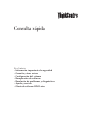 1
1
-
 2
2
-
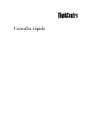 3
3
-
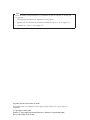 4
4
-
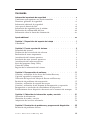 5
5
-
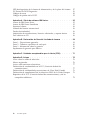 6
6
-
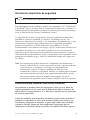 7
7
-
 8
8
-
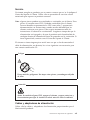 9
9
-
 10
10
-
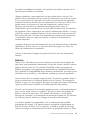 11
11
-
 12
12
-
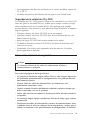 13
13
-
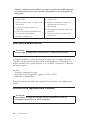 14
14
-
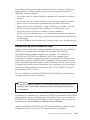 15
15
-
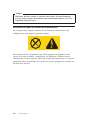 16
16
-
 17
17
-
 18
18
-
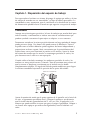 19
19
-
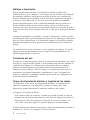 20
20
-
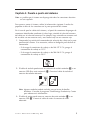 21
21
-
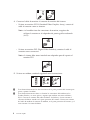 22
22
-
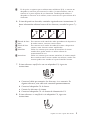 23
23
-
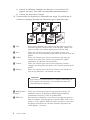 24
24
-
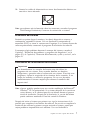 25
25
-
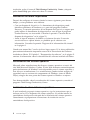 26
26
-
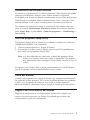 27
27
-
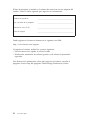 28
28
-
 29
29
-
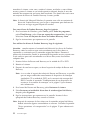 30
30
-
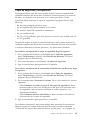 31
31
-
 32
32
-
 33
33
-
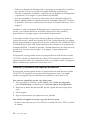 34
34
-
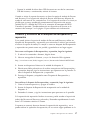 35
35
-
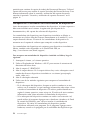 36
36
-
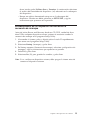 37
37
-
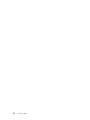 38
38
-
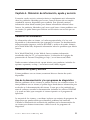 39
39
-
 40
40
-
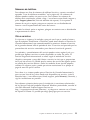 41
41
-
 42
42
-
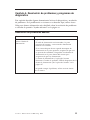 43
43
-
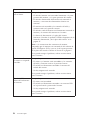 44
44
-
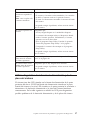 45
45
-
 46
46
-
 47
47
-
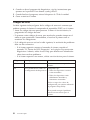 48
48
-
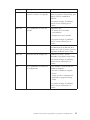 49
49
-
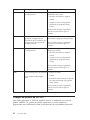 50
50
-
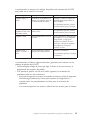 51
51
-
 52
52
-
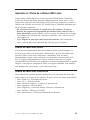 53
53
-
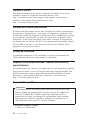 54
54
-
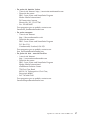 55
55
-
 56
56
-
 57
57
-
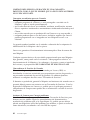 58
58
-
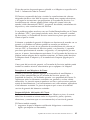 59
59
-
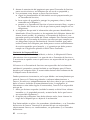 60
60
-
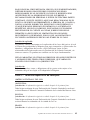 61
61
-
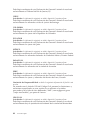 62
62
-
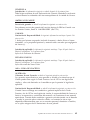 63
63
-
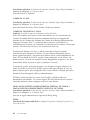 64
64
-
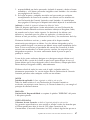 65
65
-
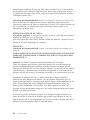 66
66
-
 67
67
-
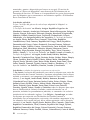 68
68
-
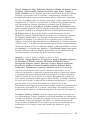 69
69
-
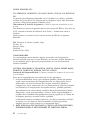 70
70
-
 71
71
-
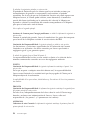 72
72
-
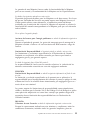 73
73
-
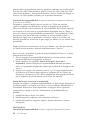 74
74
-
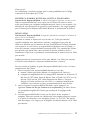 75
75
-
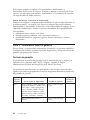 76
76
-
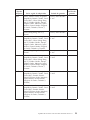 77
77
-
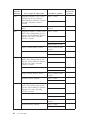 78
78
-
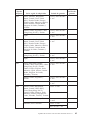 79
79
-
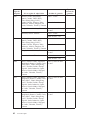 80
80
-
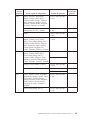 81
81
-
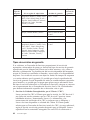 82
82
-
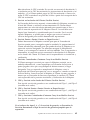 83
83
-
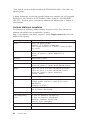 84
84
-
 85
85
-
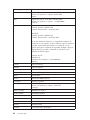 86
86
-
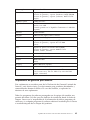 87
87
-
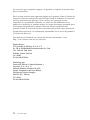 88
88
-
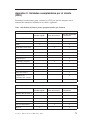 89
89
-
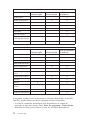 90
90
-
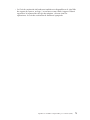 91
91
-
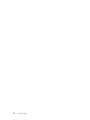 92
92
-
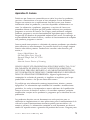 93
93
-
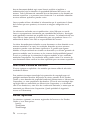 94
94
-
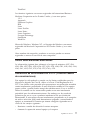 95
95
-
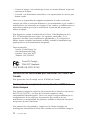 96
96
-
 97
97
-
 98
98
-
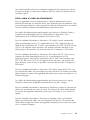 99
99
-
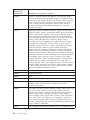 100
100
-
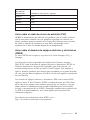 101
101
-
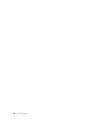 102
102
-
 103
103
-
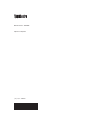 104
104
Lenovo ThinkCentre M52e Consulta Rápida Manual
- Tipo
- Consulta Rápida Manual
- Este manual también es adecuado para
Artículos relacionados
-
Lenovo ThinkCentre M51e Consulta Rápida Manual
-
Lenovo ThinkCentre A53 Manual de usuario
-
Lenovo ThinkCentre M52 Consulta Rápida Manual
-
Lenovo ThinkCentre M55 Guías Del Usuario Manual
-
Lenovo ThinkCentre M55p Guías Del Usuario Manual
-
Lenovo ThinkCentre M51e Consulta Rápida Manual
-
Lenovo ThinkServer RD220 Información De Garantía Y Soporte
-
Lenovo ThinkCentre E50 Manual de usuario
-
Lenovo 1866 - ThinkPad X41 Tablet Guía De Servicio Y De Resolución De Problemas
-
Lenovo THINKPAD X40 Guía De Servicio Y De Resolución De Problemas